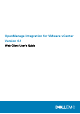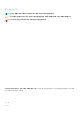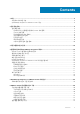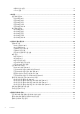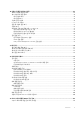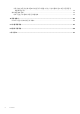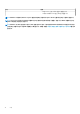OpenManage Integration for VMware vCenter Version 4.
참고, 주의 및 경고 노트: 참고"는 제품을 보다 효율적으로 사용하는 데 도움이 되는 중요 정보를 제공합니다. 주의: 주의사항은 하드웨어의 손상 또는 데이터 유실 위험을 설명하며, 이러한 문제를 방지할 수 있는 방법을 알려줍니다. 경고: 경고는 재산 손실, 신체적 상해 또는 사망 위험이 있음을 알려줍니다. Copyright © 2017 Dell Inc. 또는 자회사. 저작권 본사 소유. Dell, EMC 및 기타 상표는 Dell Inc. 또는 자회사의 상표입니다. 기타 상표 는 각 소유자의 상표일 수 있습니다. 2017 - 08 Rev.
Contents 1 소개.............................................................................................................................................9 이 릴리스의 새로운 기능.................................................................................................................................................... 9 OpenManage Integration for VMware vCenter 기능....................................................................................................... 9 2 관리 콘솔 정보................................
어플라이언스 설정....................................................................................................................................................... 34 vCenter 설정..................................................................................................................................................................36 7 프로필........................................................................................................................................38 연결 프로필 정보....................
10 이벤트, 알람 및 상태 모니터링......................................................................................................69 호스트 이벤트 및 알람 정보.............................................................................................................................................69 섀시 이벤트 및 알람 정보................................................................................................................................................. 70 섀시 이벤트 보기........................................................
vSphere 호스트에 대한 iDRAC 라이센스 준수 해결............................................................................................. 102 11세대 서버에서 OMSA 사용...........................................................................................................................................103 ESXi 시스템에 OMSA 에이전트 배포...................................................................................................................... 103 OMSA 트랩 대상 설정................................................................
어플라이언스 IP 및 DNS 설정을 DHCP 값으로 덮어쓰는 경우, 어플라이언스를 재부팅하고 나면 DNS 구성 설정이 원래 설정으로 복원되는 이유는 무엇입니까?...................................................................117 펌웨어 버전 13.5.2로 인텔 네트워크 카드를 업데이트하기 위해 OMIVV를 사용하는 것이 지원되지 않습니다....................................................................................................................................................................118 DUP의 스테이징 요구 사항으로 인해 OMIVV를 사용하여 인텔 네트워크 카드를 14.5 또는 15.0에서 16.x로 업데이트할 수 없습니다.............................................
사용 가능한 버전이 현재 버전보다 낮을 경우 사용할 수 있는 가상 어플라이언스 버전이 잘못된 정 보를 표시합니다..................................................................................................................................................... 125 베어 메탈 배포 문제......................................................................................................................................................... 125 새로 구입한 시스템에서 자동 검색 활성화.........................................................................................................
1 소개 IT 관리자는 VMware vSphere ESX/ESXi 호스트를 관리하고 모니터링하기 위해 VMware vCenter를 기본 콘솔로 사용합니다. OMIVV(OpenManage Integration for VMware vCenter )를 통해 강화된 배포, 관리, 모니터링, 업그레이드 기능을 제공함으로써 VMware 웹 클라이언트에서 Dell 호스트를 더욱 잘 관리할 수 있습니다. 주제: • • 이 릴리스의 새로운 기능 OpenManage Integration for VMware vCenter 기능 이 릴리스의 새로운 기능 이 릴리스의 OpenManage Integration for VMware vCenter에서 제공하는 기능은 다음과 같습니다. • • • • • • vSphere 6.0 U3 및 6.5 U1 지원 OMSA 8.
기능 설명 • • 표준 vCenter 인증, 규칙 및 권한과 통합합니다. 14세대 서버에서 iDRAC 잠금 모드를 지원합니다. 노트: OMIVV 4.0 이상부터 VMware vSphere 웹 클라이언트만 지원되며 vSphere Desktop 클라이언트는 지원되지 않습니다. 노트: vCenter 6.5 이상의 경우, OMIVV 어플라이언스는 플래시 버전에 대해서만 사용할 수 있습니다. OMIVV 어플라이언스는 HTML 5 버전에는 사용할 수 없습니다. 노트: OMIVV 4.1은 OVF 전용 릴리스입니다. OVF 전용 릴리스의 경우 기존 버전에서 OMIVV 데이터베이스 백업을 가져와 사용 가능한 최신 어플라이언스 버전으로 복원했는지 확인합니다. 자세한 내용은 백업 및 복원을 통해 어플라이언스 업데이트를 참조 하십시오.
2 관리 콘솔 정보 다음 두 관리 포털을 사용하여 OpenManage Integration for VMware vCenter 및 해당 가상 환경을 관리할 수 있습니다. • • 웹 기반 Administration Console 개별 서버에 대한 콘솔 보기(OMIVV 어플라이언스의 가상 시스템 콘솔) 주제: • 관리 포털 사용 관리 포털 사용 관리 포털을 사용하여 다음 작업을 수행할 수 있습니다. • • • • • • • • • vCenter 서버를 등록합니다. vCenter 서버 등록을 참조하십시오. vCenter 로그인 자격 증명을 수정합니다. vCenter 로그인 자격 증명 수정을 참조하십시오. SSL 인증서를 업데이트하십시오. 등록된 vCenter 서버의 SSL 인증서 업데이트를 참조하십시오. 라이센스를 업로드하거나 구매하십시오. 데모 라이센스를 사용하는 경우 소프트웨어 구매 링크가 표시됩니다. 이 링크를 클릭하 면 여러 개의 호스트를 관리하는 전체 버전 라이센스를 구매할 수 있습니다.
• • 알람 생성 • 알람 수정 • 알람 제거 확장명 • • 확장명 등록 • 확장명 등록 취소 • 확장명 업데이트 전역 • • • 작업 취소 이벤트 로그 설정 • 노트: VMware vCenter 6.5를 사용 중이거나 vCenter 6.5 이상으로 업그레이드 중인 경우 다음의 상태 업데이트 권한을 할 당합니다. 상태 업데이트 제공자 • • 등록 • 등록 취소 • 업데이트 호스트 • CIM • • CIM 상호 작용 구성 • • • • • 고급 설정 연결 유지관리 쿼리 패치 보안 프로필 및 방화벽 노트: VMware vCenter 6.5를 사용 중이거나 vCenter 6.5 이상으로 업그레이드 중인 경우 다음의 권한을 할당합니다. • • Host.Config • 고급 설정 • 연결 • 유지관리 • 쿼리 패치 • 인벤토리 보안 프로필 및 방화벽 • 클러스터에 호스트 추가 독립 실행형 호스트 추가 클러스터 수정 노트: vCenter 6.
필요한 권한이 있는 관리자가 아닌 사용자를 사용하여 vCenter 서버 등록 필요한 권한이 있는 관리자가 아닌 사용자를 사용하여 OMIVV 어플라이언스용 vCenter 서버를 등록할 수 있습니다. 참조하십시 오.vCenter 서버 등록 관리자가 아닌 사용자 또는 관리자를 통한 vCenter 서버 등록에 대한 내용을 참조하십시오. 기존 역할에 Dell 권한 할당 기존 역할을 편집하여 Dell 권한을 할당할 수 있습니다. 노트: 관리자 권한이 있는 사용자로 로그인해야 합니다. 1. 관리 권한을 사용하여 vSphere 웹 클라이언트에 로그인합니다. 2. vSphere 웹 클라이언트에서 관리 → 역할로 이동합니다. 3. 역할 공급자 드롭다운 목록에서 vCenter 서버 시스템을 선택합니다. 4. 역할 목록에서 역할을 선택하고 옵션을 선택합니다. 5. 선택된 역할에 대해 다음 Dell 권한을 선택하고 확인을 클릭합니다. • • • • • Dell.Configuration Dell.
vCenter 서버를 등록하면 OMIVV가 vCenter 플러그인으로 등록되고 OMIVV 기능에 액세스할 수 있는 vSphere 웹 클라이언트에 “Dell EMC OpenManage Integration” 아이콘이 표시됩니다. 노트: 모든 vCenter 작업의 경우, OMIVV는 로그인 사용자의 권한이 아닌 등록된 사용자의 권한을 사용합니다. 필요한 권한이 있는 사용자 X가 vCenter에 OMIVV를 등록하고 사용자 Y는 Dell 권한만 가지고 있습니다. 사용자 Y는 이제 vCenter에 로그인하여 OMIVV로부터 펌웨어 업데이트 작업을 시작할 수 있습니다. 펌웨어 업데이트 작업을 수행하는 동안 OMIVV는 사용자 X의 권한을 사용하여 호스트를 유지 관리 모드로 두거나 호스트를 재부팅합니다. vCenter 로그인 자격 증명 수정 vCenter 로그인 자격 증명은 관리자 권한이 있는 사용자 또는 필요한 권한이 있는 관리자가 아닌 사용자가 수정할 수 있습니다. 1.
1. 관리 포털을 열려면 OpenManage Integration for VMware vCenter의 도움말 및 지원 탭에서 관리 콘솔 아래에 있는 링크를 클릭하 거나 웹 브라우저를 시작하여 https:\\ URL을 입력합니다. 2. 로그인 대화 상자에 암호를 입력합니다. 3. 왼쪽 창에서 VCENTER REGISTRATION(VCENTER 등록)을 클릭합니다. 등록된 vCenter 서버가 오른쪽 창에 표시됩니다. 4. 라이센스 업로드를 클릭합니다. 5. 라이센스 업로드 대화 상자에서 찾아보기를 클릭하여 라이센스 파일을 찾은 다음 업로드를 클릭합니다. 노트: 라이센스 파일이 수정되었거나 편집된 경우 OMIVV 어플라이언스에서는 라이센스 파일이 손상된 것으로 인식하므로 해당 파일이 작동되지 않습니다.
노트: 업데이트 리포지토리 경로가 유효한지 확인합니다. 사용 가능한 가상 어플라이언스 버전의 경우 적용 가능한 RPM 및 OVF 가상 어플라이언스 업그레이드 메커니즘이 틱 기호와 함 께 표시됩니다. 다음은 가능한 업그레이드 메커니즘 옵션이며 업그레이드 메커니즘에 대한 작업 중 하나를 수행할 수 있습니다. • • • 틱 기호가 RPM에 대해 표시되는 경우 기존 버전에서 사용 가능한 최신 버전으로 RPM을 업그레이드할 수 있습니다. 기존 버 전에서 최신 버전으로의 업그레이드를 참조하십시오. 틱 기호가 OVF에 대해 표시되는 경우 기존 버전에서 OMIVV 데이터베이스를 백업한 다음 사용 가능한 최신 어플라이언스 버 전에서 복원할 수 있습니다. 백업 및 복원을 통한 어플라이언스 업데이트를 참조하십시오. 틱 기호가 RPM 및 OVF 모두에 대해 표시되는 경우 언급된 옵션 중 하나를 수행하여 어플라이언스를 업그레이드할 수 있습니 다. 이 시나리오에서 권장되는 옵션은 RPM 업그레이드입니다. 2.
노트: 버전 y 어플라이언스의 IP 주소가 이전 어플라이언스의 IP 주소와 다를 경우 OMIVV 플러그인이 제대로 작동하지 않을 수 있습니다. 이러한 경우 모든 vCenter 인스턴스를 등록 취소하고 다시 등록해야 합니다. 6. 데이터베이스를 새 OMIVV 어플라이언스에 복원합니다. 백업에서 OMIVV 데이터베이스 복원을 참조하십시오. 7. 어플라이언스를 확인합니다. Dell.com/support/manuals에서 사용 가능한 OpenManage Integration for VMware vCenter Installation Guide(OpenManage Integration for VMware vCenter 설치 설명서)에서 설치 확인을 참조하십시오. 8. 등록된 모든 vCenter 서버에서 인벤토리를 실행합니다. 노트: 업그레이드 후에는 해당 플러그인이 관리하는 모든 호스트에서 인벤토리를 다시 실행하는 것이 좋습니다. 요청 시 인 벤토리를 실행하려면 인벤토리 작업 예약을 참조하십시오.
1. 어플라이언스 관리 페이지에서 배포 모드까지 아래로 스크롤합니다. 배포 모드의 구성 값(소규모, 보통 또는 대규모)이 표시되고 기본적으로 배포 모드는 소규모로 설정됩니다. 2. 환경을 기반으로 배포 모드를 업데이트하려면 편집을 클릭합니다. 3. 편집 모드에서 필수 조건이 충족되었는지 확인한 후 원하는 배포 모드를 선택합니다. 4. 적용을 클릭합니다. 설정된 배포 모드에 그리고 다음과 같은 상황 중 하나가 발생한 경우 필요한 CPU 및 메모리 대 할당된 CPU 및 메모리가 확인됩니 다. • • • 확인에 실패한 경우 오류 메시지가 표시됩니다. 확인에 성공하면 OMIVV 어플라이언스가 다시 시작되고 변경 확인 후 배포 모드가 변경됩니다. 필요한 배포 모드가 이미 설정된 경우 메시지가 표시됩니다. 5. 배포 모드가 변경되면 변경 사항 확인 후 OMIVV 어플라이언스를 재부팅하면 배포 모드를 업데이트할 수 있습니다.
전역 경고 설정 경고 관리를 통해 관리자가 모든 vCenter 인스턴스에 대해 경고가 저장되는 방법에 대한 전역 설정을 구성할 수 있습니다. 1. 관리 포털을 열려면 OpenManage Integration for VMware vCenter의 도움말 및 지원 탭에서 관리 콘솔 아래에 있는 링크를 클릭하 거나 웹 브라우저를 시작하여 https:\\ URL을 입력합니다. 2. 로그인 대화 상자에 암호를 입력합니다. 3. 왼쪽 창에서 경고 관리를 클릭합니다. 새 vCenter 경고 설정을 입력하려면 편집을 클릭합니다. 4. 다음 필드에 숫자 값을 입력합니다. • • • 최대 경고 수 경고 보관 일 수 중복 경고 시간 제한(초) 5. 설정을 저장하려면 적용을 클릭하고 취소하려면 취소를 클릭합니다. 백업 및 복원 관리 백업 및 복원 관리는 관리 콘솔에서 수행됩니다. 이 페이지에 있는 작업은 다음과 같습니다.
다음에 예약된 백업의 날짜와 시간으로 다음 백업이 채워집니다. 5. 적용을 클릭합니다. 즉시 백업 수행 1. 백업 및 복원 설정 페이지에서 지금 백업을 클릭합니다. 2. 백업 설정에서 위치 및 암호화 암호를 사용하려면 지금 백업 대화 상자에서 지금 백업 확인란을 선택합니다. 3. 백업 위치, 사용자 이름, 암호 및 암호화 암호 값을 입력합니다. 암호화 암호에는 영숫자와 "!, @, #, $, %, *" 등의 특수 문자를 사용할 수 있습니다. 길이 제한은 없습니다. 4. Backup(백업)을 클릭합니다. 백업에서 OMIVV 데이터베이스 복원 복원 작업이 완료되면 가상 어플라이언스가 재부팅됩니다. 1. 백업 및 복원 설정 페이지를 엽니다. 백업 및 복원 관리를 참조하십시오. 2. 백업 및 복원 설정 페이지에서 지금 복원을 클릭합니다. 3. 지금 복원 대화 상자에서 백업 .gz 파일(CIFS/NFS 형식)과 함께 파일 위치에 대한 경로를 입력합니다. 4.
가상 어플라이언스 암호 변경 콘솔을 사용하여 vSphere 웹 클라이언트에서 가상 어플라이언스 암호를 변경할 수 있습니다. 1. 가상 시스템 콘솔을 엽니다. vSphere 클라이언트 콘솔 열기를 참조하십시오. 2. 콘솔 창에서 화살표 키를 사용하여 관리자 암호 변경을 선택하고 ENTER 키를 누릅니다. 3. 현재 관리자 암호에 값을 입력하고 Enter 키를 누릅니다. 관리자 암호는 8자 이상이어야 하고 특수 문자 1개, 숫자 1개, 대문자 1개 및 소문자 1개를 포함해야 합니다. 4. 새 관리자 암호 입력에 새 암호를 입력하고 ENTER 키를 누릅니다. 5. 관리자 암호 확인에 새 암호를 다시 입력하고 Enter 키를 누릅니다. NTP 구성 및 로컬 시간대 설정 1. 가상 시스템 콘솔을 엽니다. vSphere 클라이언트 콘솔 열기를 참조하십시오. 2. OMIVV 시간대 정보를 구성하려면 날짜/시간 속성을 클릭합니다. 3. 날짜 및 시간 탭에서 네트워크에서 날짜 및 시간 동기화를 선택합니다.
3 다중 어플라이언스 관리 동일한 플랫폼 서비스 컨트롤러(PSC) 및 동일한 vCenter 버전에 속하는 vCenter 서버에 등록하는 여러 OMIVV 어플라이언스를 관리 및 모니터링할 수 있습니다. 페이지가 캐시된 경우 전역 새로 고침을 수행하는 것이 좋습니다. 1. VMware vCenter 홈 페이지에서 OpenManage Integration 아이콘을 클릭합니다. 2. 탐색 창의 Dell EMC 그룹에서 OMIVV 어플라이언스를 클릭합니다. 3. OMIVV 어플라이언스 탭에서 다음 정보를 보고 어플라이언스를 모니터링합니다. 노트: Dell 어플라이언스 탭에서 목록에 어플라이언스가 표시되는 우선 순위는 미리 결정되어 있고 강조 표시된 어플라이언 스가 활성 어플라이언스입니다. • 이름 — 각 OMIVV 어플라이언스에 대한 IP 주소 또는 FQDN을 사용하여 링크를 표시합니다. 어플라이언스 관련 정보를 보고 모니터링하려면 특정 어플라이언스 이름 링크를 클릭합니다.
4 웹 클라이언트에서 OpenManage Integration 액 세스 OMIVV를 설치한 후 VMware vCenter에 로그인하여 홈 탭으로 이동하면 관리 그룹 아래의 기본 콘텐츠 영역에서 OpenManage Integration 아이콘을 볼 수 있습니다. OpenManage Integration 아이콘을 사용하여 OpenManage Integration for VMware vCenter 페이지로 이동할 수 있습니다. Dell EMC 그룹이 탐색 창에 표시됩니다. VMware vCenter 레이아웃에는 다음과 같은 3개의 기본 창이 있습니다. 표 3. OpenManage Integration for VMware vCenter 창 창 설명 탐색 창 콘솔에서 다른 뷰에 액세스합니다.
웹 클라이언트에 있는 아이콘 제품 사용자 인터페이스에서는 수행되는 조치에 여러 가지 아이콘 기반 조치 단추가 사용됩니다. 표 4. 아이콘 단추가 정의됨 아이콘 단추 정의 새 항목을 추가 또는 생성 연결 프로필, 데이터 센터 및 클러스터에 서버 추가 작업 중단 목록 축소 목록 확장 개체 삭제 예약 변경 편집 작업 제거 파일 내보내기 시스템 프로필 보기 필터 소프트웨어 버전 찾기 소프트웨어 버전은 OpenManage Integration for VMware vCenter의 시작하기 탭에서 확인할 수 있습니다. 1. VMware vCenter 홈 페이지에서 OpenManage Integration 아이콘을 클릭합니다. 2. OpenManage Integration for VMware vCenter의 시작하기 탭에서 버전 정보를 클릭합니다. 3. 버전 정보 대화 상자에서 버전 정보를 확인합니다. 4. 대화 상자를 닫으려면 OK(확인)를 클릭합니다.
• • 클러스터 - Dell EMC 호스트가 클러스터에 있는 경우 클러스터 이름을 표시합니다. 연결 프로필 - 연결 프로필 이름을 표시합니다. OpenManage Integration for VMware vCenter 라이 센싱 탭 보기 OpenManage Integration for VMware vCenter 라이센스를 설치하면 다수의 지원되는 호스트 및 vCenter 서버가 이 탭에 표시됩니다. 페이지 상단에서도 OpenManage Integration for VMware vCenter의 버전을 확인할 수 있습니다. 라이센싱 중인 페이지에 라이센스 구입 링크가 표시됩니다. 라이센스 관리 섹션에 다음과 같은 사항이 표시됩니다. • • • 제품 라이센스 포털(디지털 락커) iDRAC 라이센스 포털 Administration Console OpenManage Integration for VMware vCenter의 라이센싱 탭에는 다음과 같은 사항이 표시됩니다.
이름 설명 • • Dell 도움말 및 지원 홈 Dell TechCenter 지원 전화 팁 Dell 지원부에 연락하고 통화를 올바르게 연결하는 방법에 대한 팁을 제공합니다. 문제 해결 번들 문제 해결 번들을 생성하고 다운로드할 수 있는 링크를 제공합니 다. 기술 지원에 문의할 때 이 번들을 제공하거나 볼 수 있습니다. 자세한 내용은 Downloading the troubleshooting bundle(문제 해결 번들 다운로드)을 참조하십시오. Dell EMC 권장 사항 Dell EMC Repository Manager(DRM)로 연결되는 링크를 제공합 니다. DRM을 사용하여 시스템에 사용 가능한 모든 펌웨어 업데 이트를 찾아 다운로드합니다. iDRAC 다시 설정 iDRAC가 응답하지 않을 때 사용할 수 있는 iDRAC를 재설정하기 위한 링크를 제공합니다. 이를 사용하면 iDRAC가 정상적으로 재 부팅됩니다.
온라인 도움말 열기 도움말 및 지원 탭에서 온라인 도움말을 열 수 있습니다. 어떤 주제 또는 절차의 이해에 관한 도움말 문서를 검색할 수 있습니다. 1. OpenManage Integration for VMware vCenter의 도움말 및 지원에 있는 제품 도움말에서 OpenManage Integration for VMware vCenter 도움말을 클릭합니다. 온라인 도움말 콘텐츠가 브라우저 창에 표시됩니다. 2. 왼쪽 창의 목차를 사용하거나 검색을 통해 선택할 주제를 찾습니다. 3. 온라인 도움말을 닫으려면 브라우저 창 오른쪽 위 모서리에 있는 X를 클릭합니다. 관리 콘솔 실행 VMware vCenter 웹 클라이언트 내에서 OpenManage Integration for VMware vCenter를 시작한 다음 도움말 및 지원 탭에서 관리 콘솔 을 열 수 있습니다. 1.
데이터 그리드 열은 열 머리글을 클릭하여 오름차순 또는 내림차순으로 정렬할 수 있습니다. 필터 텍스트 상자를 사용하여 콘텐츠 내 에서 검색합니다. 페이지 그리드 하단에 다음과 같은 정보가 표시됩니다. 표 6. 로그 내역 로그 정보 설명 Total items(총 항목 수) 모든 로그 항목의 총 개수 표시. Items per screen(화면당 항목 수) 현재 페이지에 있는 로그 항목 개수를 표시합니다. 드롭다운 상 자를 사용하여 페이지당 항목 수를 설정합니다. 페이지 로그 정보를 확인하는 동안 현재 페이지를 표시합니다. 텍스트 상자에 페이지 번호를 입력하거나 이전 및 다음 단추를 사용하여 원하는 페이지로 이동합니다. 이전 또는 다음 단추 이전 또는 다음 페이지로 안내. Export All(모두 내보내기) 아이콘 로그 콘텐츠를 CSV 파일로 내보내기. 로그 보기 1. OpenManage Integration for VMware vCenter에서 모니터 탭을 클릭합니다. 2.
5 OpenManage Integration for VMware vCenter 라이센싱 OpenManage Integration for VMware vCenter에는 다음 두 가지 유형의 라이센스가 있습니다. • • 평가판 라이센스 — OMIVV 버전 4.x 어플라이언스의 전원을 처음 켜면, 평가판 라이센스가 자동으로 설치됩니다. 평가 버전에는 OpenManage Integration for VMware vCenter에서 관리되는 호스트(서버) 5개에 대한 평가판 라이센스가 포함되어 있습니다. 이는 11세대 이후의 Dell EMC 서버에만 해당되며, 90일 간의 평가 기간 동안 제공되는 기본 라이센스입니다. 표준 라이센스 — 전체 제품 버전에는 vCenter 서버 10개에 대한 표준 라이센스가 포함되어 있으며 OMIVV에서 관리되는 호스트 연결을 원하는 수 만큼 구입할 수 있습니다.
6 VMware vCenter용 어플라이언스 구성 OMIVV의 기본 설치와 vCenter 등록을 완료한 후에 OMIVV 아이콘을 클릭하면 초기 구성 마법사가 표시됩니다. 다음 방법 중 하나를 사용하여 어플라이언스 구성을 진행할 수 있습니다. • • 초기 구성 마법사를 통해 어플라이언스를 구성합니다. OMIVV의 설정 탭을 통해 어플라이언스를 구성합니다. 처음 시작할 때 초기 구성 마법사를 사용하여 OMIVV 어플라이언스 설정을 구성할 수 있습니다. 이후의 인스턴스에는 설정 탭을 사용 합니다. 노트: 사용자 인터페이스는 두 방법 모두에서 비슷합니다. 주제: 구성 마법사를 통해 작업 구성 설정 탭을 통해 작업 구성 • • 구성 마법사를 통해 작업 구성 노트: DNS 설정을 변경한 후 OMIVV 관련 작업을 수행하는 동안 웹 통신 오류를 발견하면, 브라우저 캐시를 지우고 웹 클라이언 트에서 로그아웃한 다음 다시 로그인 합니다. 구성 마법사를 사용하여 다음과 같은 작업을 보고 수행할 수 있습니다.
노트: 동일한 SSO(Single Sign On)에 속하는 vCenter 서버가 여러 개 있고 단일 vCenter 서버를 선택하여 구성하는 경우 각 vCenter를 구성할 때까지 1~3단계를 반복합니다. 연결 프로필 생성 연결 프로필과 함께 Active Directory 자격 증명을 사용하기 전에 다음을 확인합니다. • • Active Directory에 Active Directory 사용자 계정이 있는지 여부. iDRAC 및 호스트가 Active Directory 기반 인증에 맞게 구성되었는지 여부. 연결 프로필은 가상 어플라이언스가 Dell EMC 서버와 통신하기 위해 사용하는 iDRAC 및 호스트 자격 증명을 저장합니다. 각 Dell EMC 서버는 하나의 연결 프로필과 연결되어 있어야 OMIVV Integration for OpenManage vCenter에서 관리할 수 있습니다. 하나의 연결 프 로필에 여러 개의 서버를 할당할 수 있습니다.
호스트 도메인 요구 사항: • 1자에서 64자 사이. • 첫 번째 문자는 반드시 알파벳이어야 합니다. • 공백을 포함할 수 없습니다. • 잘못된 문자 사용 불가능(예: " / \ [ ] : ; | = , + * ?). < > @. b. Active Directory 암호에 암호를 입력합니다. 암호는 127자로 제한됩니다. c. 암호 확인에 암호를 다시 입력합니다. d. 다음 작업 중 하나를 수행합니다. 호스트 인증서를 다운로드하여 저장하고 이후의 모든 연결 시에 유효성을 확인하려면 인증서 확인 활성화를 선택합니 다. • iDRAC 인증서를 저장하지 않고 이후의 모든 연결에서 인증서 확인을 수행하지 않으려면 인증서 확인 활성화를 선택 취 소합니다. Active Directory 없이 호스트 자격 증명을 구성하려면 다음 작업을 수행합니다. • • a. 사용자 이름에서, 사용자 이름은 root로 기본으로 설정되며 변경될 수 없습니다.
노트: 이 페이지의 설정은 구성 마법사가 호출될 때마다 기본값으로 재설정됩니다. 이전에 인벤토리에 대한 일정을 구성한 경우 마법사 기능을 완료하기 전에 이전 일정이 기본 설정으로 재정의되지 않도록 이 페이지의 이전 일정을 복제해야 합니다. 1. 초기 구성 마법사의 인벤토리 일정 대화 상자에서 인벤토리 데이터 검색 활성화가 활성화되어 있지 않으면 활성화합니다. 인벤토 리 데이터 검색 활성화는 기본적으로 활성화되어 있습니다. 2. 인벤토리 데이터 검색 일정에서 다음 단계를 수행합니다. a) 인벤토리를 실행할 각 요일 옆에 있는 확인란을 선택합니다. 기본적으로 하루 종일이 선택되어 있습니다. b) 데이터 검색 시간에 HH:MM 형식으로 시간을 입력합니다. 입력하는 시간은 로컬 시간입니다. 따라서 가상 어플라이언스 시간대에 인벤토리를 실행하려면 로컬 시간대와 가상 어플라이 언스 시간대와의 시차를 계산하여 적절한 시간을 입력하십시오. c) 변경 사항을 적용하고 계속하려면 다음을 클릭합니다.
4. 관리되는 모든 Dell EMC 서버에서 기본 vCenter 알람 설정을 복원하려면 기본 알람 복원을 클릭합니다. 변경이 적용되는 데 1분 정도 걸릴 수 있습니다. 노트: 어플라이언스를 복원한 후에 GUI가 활성화되어 있다 해도 이벤트 및 알람 설정은 활성화되지 않습니다. 설정 탭에서 이벤트 및 알람 설정을 다시 활성화할 수 있습니다. 5. 적용을 클릭합니다. 설정 탭을 통해 작업 구성 설정 탭을 사용하여 다음과 같은 구성 작업을 보고 수행할 수 있습니다. • • • • • • OMSA 링크를 활성화합니다. OMSA 링크 활성화를 참조하십시오. 보증 만료 알림 설정을 구성합니다. 보증 만료 알림 설정 구성을 참조하십시오. 펌웨어 업데이트 리포지토리를 설정합니다. 펌웨어 업데이트 리포지토리 설정을 참조하십시오. 최신 어플라이언스 버전 알림을 구성합니다. 최신 어플라이언스 버전 알림 구성을 참조하십시오. 이벤트 및 알람을 구성하고 봅니다. 이벤트 및 알람 구성을 참조하십시오.
노트: CIFS 공유를 사용하는 경우 리포지토리 암호는 31자를 넘을 수 없습니다. 3. 공유 네트워크 폴더를 선택한 경우 다음과 같은 형식을 사용하여 카탈로그 파일 위치를 입력합니다. • • • • XML 파일용 NFS 공유 — host:/share/filename.xml gz 파일용 NFS 공유 — host:/share/filename.gz XML 파일용 CIFS 공유 — \\host\share\filename.xml gz 파일용 CIFS 공유 — \\host\share\filename.gz 노트: CIFS 공유 기반 Server Message Block(SMB) 버전 1.0이 아닌 CIFS 공유를 사용하여 구성하려는 경우 OMIVV에서 CIFS 공유와 통신할 수 없으므로 서버 중단이 발생할 수 있습니다. 따라서, CIFS 공유 기반 SMB 버전 1.0만 사용하기를 권장 합니다. 노트: CIFS 공유를 사용하는 경우 OMIVV가 사용자 이름 및 암호를 입력하라는 메시지를 표시합니다.
vCenter 설정 이 섹션에서 다음 vCenter 설정을 구성합니다. • • • OMSA 링크를 활성화합니다. OMSA 링크 활성화를 참조하십시오. 이벤트 및 알람을 구성합니다. 이벤트 및 알람 구성을 참조하십시오. 인벤토리 및 보증 데이터 검색 일정을 구성합니다. 인벤토리 및 보증 데이터 검색 일정 보기를 참조하십시오. OMSA 링크 활성화 OMSA 링크를 활성화하기 전에 OMSA 웹 서버를 설치 및 구성합니다. 사용 중인 OMSA 버전 및 OMSA 웹 서버를 설치하고 구성하는 방법에 대한 지침은 Dell OpenManage Server Administrator 설치 안내서를 참조하십시오. 노트: OMSA는 PowerEdge 11세대 이하 서버에서만 필요합니다. 1. OpenManage Integration for VMware vCenter의 관리 > 설정 탭에 있는 vCenter 설정 아래와 OMSA 웹 서버 URL 오른쪽에 있는 아이콘을 클릭합니다. 2.
인벤토리 및 보증 데이터 검색 일정 보기 1. OpenManage Integration for VMware vCenter에서 관리 > 설정 탭의 vCenter 설정 아래에서 데이터 검색 일정을 클릭합니다. 클릭하면 데이터 검색 일정이 확장되어 인벤토리 및 보증에 대한 편집 옵션을 표시합니다. 2. 인벤토리 검색 또는 보증 검색에 대해 아이콘을 클릭합니다. 인벤토리/보증 데이터 검색 대화 상자에서 인벤토리 또는 보증 검색에 대한 다음 정보를 확인할 수 있습니다. • • • 인벤토리 및/또는 보증 검색 옵션이 활성화되어 있는지 아니면 비활성화되어 있는지 여부 활성화된 요일입니다. 활성화된 시간입니다. 3. 데이터 검색 일정을 편집하려면 인벤토리 작업 일정 수정 또는 보증 작업 일정 수정을 참조하십시오. 4. 데이터 검색 일정을 다시 클릭하여 인벤토리 및 보증 일정을 축소하고 한 줄을 표시합니다. SNMP 트랩 커뮤니티 문자열 구성 1.
7 프로필 연결 프로필 정보 연결 프로필 탭에서 가상 어플라이언스가 Dell 서버와 통신하는 데 사용하는 자격 증명이 포함되어 있는 연결 프로필을 관리하고 구성 할 수 있습니다. OpenManage Integration for VMware vCenter에서 관리하려면 각 Dell EMC 서버를 하나의 연결 프로필에만 연결하십 시오. 하나의 연결 프로필에 여러 서버를 할당할 수 있습니다. 초기 구성 마법사를 실행하면 다음 작업을 수행하여 OpenManage Integration for VMware vCenter에서 연결 프로필을 관리할 수 있습니다. • • • • • 연결 프로필 보기 연결 프로필 생성 연결 프로필 수정 연결 프로필 삭제 연결 프로필 테스트 연결 프로필 보기 연결 프로필을 보려면 연결 프로필이 생성되거나 존재하고 있어야 합니다. 하나 이상의 연결 프로필을 생성하면 연결 프로필 페이지 에서 볼 수 있습니다.
1. OpenManage Integration for VMware vCenter의 관리 → 프로필 → 자격 증명 프로필 → 연결 프로필 탭에서 다. 아이콘을 클릭합니 2. 시작 페이지에서 다음을 클릭합니다. 3. 연결 프로필 페이지에서 다음 세부 정보를 입력합니다. a) 프로필 아래에 프로필 이름을 입력하고 원하는 경우 설명을 입력합니다. b) vCenter의 드롭다운 목록에서 프로필을 생성할 vCenter 서버를 선택합니다. 이 옵션을 사용하면 각 vCenter에 대해 하나의 연결 프로필을 생성할 수 있습니다. c) iDRAC 자격 증명 영역에서 다음 작업 중 하나를 수행합니다. 노트: iDRAC 계정에 관리 권한이 있어야 펌웨어 업데이트, 하드웨어 프로필 적용, 하이퍼바이저 배포를 수행할 수 있습 니다. • Active Directory를 사용할 iDRAC가 이미 구성되어 있고 Active Directory에 대해 활성화되어 있는 경우 Active Directory 사 용을 선택합니다.
• 확인을 수행하지 않고 호스트 인증서를 저장하지 않으려면 인증서 확인 활성화를 선택하지 마십시오. 노트: OMSA 자격 증명은 ESXi 호스트에 사용된 자격 증명과 동일합니다. 4. 다음을 클릭합니다. 5. 호스트 선택 대화 상자에서 이 연결 프로필의 호스트를 선택하고 확인을 클릭합니다. 6. 연결된 호스트 페이지에서 필요한 경우 연결 프로필에 대해 하나 이상의 호스트를 추가합니다. 호스트를 추가하려면 아이콘을 클릭하고 호스트를 선택한 다음 확인을 클릭합니다. 7. 연결 프로필을 테스트하려면 하나 이상의 호스트를 선택하고 아이콘을 클릭합니다. 노트: 이 단계는 선택 사항이며 호스트 및 iDRAC 자격 증명이 올바른지 여부를 확인하십시오. 이 단계는 선택 사항이지만 연 결 프로필을 테스트하는 것이 좋습니다. 노트: WBEM 서비스가 비활성화된 ESXi 6.5 이상을 실행하는 모든 호스트에서 테스트 연결에 실패합니다.
• • 확인을 수행하지 않고 인증서를 저장하지 않으려면 인증서 확인 활성화를 선택하지 마십시오. Active Directory 없이 iDRAC 자격 증명을 구성하려면 다음을 입력합니다. • 사용자 이름 — 경경경\경경경 경경 또는 경경경@경경경 경경 등의 형식 중 하나로 사용자 이름을 입력합니다. 사용자 이름으로 허용되는 문자는 /(슬래시), &(앰퍼샌드), \(백슬래시), .(마침표), "(따옴표), @(비율에서) 및 %(퍼센 트)(127자로 제한)입니다. • • • 도메인에는 영숫자 문자와 -(대시) 및 .(마침표)를 사용할 수 있습니다(254자 한도). 도메인의 첫 번째와 마지막 문자 는 영숫자여야 합니다. 암호 — 암호를 입력합니다. 암호에는 /(슬래시), &(앰퍼샌드), \(백슬래시), .(마침표) 및 "(따옴표) 등의 문자가 허용되지 않습니다. 암호 확인 — 암호를 재입력합니다. 인증서 확인 활성화—기본적으로 이 확인란은 선택되어 있지 않습니다.
연결 프로필 삭제 노트: 인벤토리, 보증 또는 배포 작업이 실행 중일 때 호스트와 연결된 연결 프로필을 삭제하지 마십시오. 1. OpenManage Integration for VMware vCenter에서 관리를 클릭합니다. 2. 속성을 클릭한 다음 자격 증명 프로필을 클릭합니다. 3. 자격 증명 프로필을 확장하고 연결 프로필 탭을 클릭하여 삭제할 프로필을 선택합니다. 4. 전원 아이콘을 옵션을 선택합니다. 5. 프로필을 제거하려면 삭제 확인 메시지에서 예를 클릭하고 삭제 작업을 취소하려면 아니오를 클릭합니다. 노트: OMIVV는 삭제한 연결 프로필에 속하는 호스트가 다른 연결 프로필에 추가될 때까지 해당 호스트를 관리하지 않습니다. 연결 프로필 테스트 1. OpenManage Integration for VMware vCenter에서 관리를 클릭합니다. 2. 프로필을 클릭한 다음 자격 증명 프로필을 클릭합니다. 3.
섀시 필드 설명 수정 날짜 섀시 프로필이 수정된 날짜 표시 섀시 프로필 생성 섀시를 모니터링하려면 섀시 프로필이 필요합니다. 섀시 자격 증명 프로필을 생성하여 단일 또는 여러 개의 섀시와 연결할 수 있습니 다. Active Directory 자격 증명을 사용하여 iDRAC 및 호스트에 로그인할 수 있습니다. 1. OpenManage Integration for VMware vCenter에서 관리를 클릭합니다. 2. 속성을 클릭한 다음 자격 증명 프로필을 클릭합니다. 3. 자격 증명 프로필을 확장하여 섀시 프로필 탭을 클릭합니다. 4. 섀시 프로필 페이지에서 아이콘을 클릭하여 새 섀시 프로필을 생성합니다. 5. 섀시 프로필 마법사 페이지에서 다음을 수행합니다. 이름에 및 자격 증명 섹션의 섀시 프로필 아래에서 다음을 수행합니다. a. 프로필 이름 텍스트 상자에서 프로필 이름을 입력합니다. b. 설명 텍스트 상자에 설명(선택 사항)을 입력합니다. 자격 증명 섹션에서 다음을 수행합니다. a.
암호 확인에서 입력한 암호는 암호 필드에 입력한 암호와 동일해야 합니다. 입력한 자격 증명에는 섀시에 대한 관리자 권한이 있 어야 합니다. 7. 변경 사항을 저장하려면 적용을 클릭합니다. 연결된 섀시 탭을 사용하면 선택한 섀시에서 섀시 및 자격 증명을 테스트할 수 있습니다. 다음 단계 중 하나를 수행합니다. • • 테스트를 시작하려면 검색할 섀시를 하나 또는 여러 개 선택한 후 아이콘을 클릭합니다. 테스트 결과 열에 연결 테스트 성 공 여부가 표시됩니다. 섀시 프로필에 하나 또는 여러 개의 섀시를 추가하거나 삭제할 수 있습니다. 노트: 섀시가 인벤토리화되지 않은 경우 IP/호스트 이름과 서비스 태그만 표시됩니다. 섀시가 인벤토리화되면 섀시 이름 및 모델 필드가 표시됩니다. 섀시 프로필 삭제 1. OpenManage Integration for VMware vCenter에서 관리를 클릭합니다. 2. 속성을 클릭한 다음 자격 증명 프로필을 클릭합니다. 3.
8 인벤토리 및 보증 관리 OMIVV를 구성한 후에는 모니터 탭에서 인벤토리 및 보증 작업을 모니터링하고, 배포 작업과 펌웨어 업데이트 작업을 관리할 수 있습 니다. 인벤토리 및 보증은 초기 구성 마법사 또는 설정 탭에서 설정합니다. 작업 큐 페이지에서는 다음과 같은 작업을 관리합니다. • • • • 제출된 서버 배포 또는 펌웨어 업데이트 작업 표시 펌웨어 업데이트나 배포 작업 또는 인벤토리/보증 내역 큐 새로 고침 인벤토리 또는 보증 작업 예약 펌웨어 업데이트 또는 배포 작업 큐 항목 제거 노트: 재고/보증에 최신 정보를 포함하려면 최소한 일주일에 한 번씩 재고/보증 작업을 실행하도록 예약합니다. 이 페이지에서 수행할 수 있는 작업은 다음과 같습니다. • • • • 배포 작업 관리 펌웨어 업데이트 작업 관리 인벤토리 작업 관리 보증 작업 관리 노트: 언급한 모든 작업에서 어플라이언스 시간이 미래의 날짜로 변경되었고 되돌려진 경우 작업이 모두 다시 예약되었는지 확 인하십시오.
• 자격 증명이 올바르지 않을 수 있습니다. • 호스트에 연결하지 못할 수 있습니다. 호스트 인벤토리 상세정보를 보려면 다음을 수행합니다. 1. OpenManage Integration for VMware vCenter에서 모니터 탭을 클릭합니다. 2. 작업 큐를 클릭하고, 인벤토리 내역을 확장한 다음 호스트 인벤토리를 클릭합니다. 상단 그리드에 vCenter 정보가 표시됩니다. 3. 선택한 vCenter에서 호스트 정보를 보려면 vCenter를 선택하여 연관된 모든 호스트 세부 정보를 표시합니다. 4. 호스트 인벤토리 정보를 검토합니다. 표 9. vCenter, 호스트 정보 vCenter vCenter vCenter 주소 표시 통과된 호스트 통과된 호스트 표시 마지막 인벤토리 인벤토리 일정을 실행한 날짜 및 시간 표시 다음 인벤토리 다음에 인벤토리 일정을 실행할 날짜 및 시간 표시 호스트 호스트 호스트 주소를 표시합니다. 상태 상태를 표시합니다.
인벤토리 작업 일정 수정 최신 호스트 정보가 있는지 확인하려면 인벤토리 작업을 예약하여 최소 일주일에 한 번 실행합니다. 인벤토리 작업은 최소한의 리소 스를 사용하며 호스트 성능을 저하시키지 않습니다. 초기 구성 마법사 또는 모니터 탭에서 인벤토리 작업 일정을 변경할 수 있습니다. 인벤토리 작업 일정은 인벤토리 작업을 실행할 시간/요일을 설정합니다. 예를 들면 다음과 같습니다. • • 매주 선택한 요일의 지정된 시간 설정된 시간 간격 호스트 시스템에서 인벤토리를 수행하려면 통신 및 인증 정보를 제공하는 연결 프로필을 생성합니다. 1. OpenManage Integration for VMware vCenter에서 모니터 탭을 클릭합니다. 2. 작업 큐, 인벤토리 내역을 클릭한 다음 호스트 인벤토리를 클릭합니다. 3. vCenter를 선택하고 옵션을 선택합니다. 4. 인벤토리 데이터 검색 대화 상자에서 다음을 수행합니다. a) 인벤토리 데이터에서 인벤토리 데이터 검색 활성화 확인란을 선택합니다.
지금 섀시 인벤토리 작업 실행 Chassis Inventory(섀시 인벤토리) 탭에서 섀시 인벤토리 작업을 보고 실행할 수 있습니다. 1. OpenManage Integration for VMware vCenter에서 모니터 탭을 클릭합니다. 2. 작업 큐, 인벤토리 내역을 클릭한 다음 섀시 인벤토리를 클릭합니다. 섀시 목록 및 마지막 인벤토리 작업의 상태가 표시됩니다. 노트: 예약된 섀시 인벤토리가 예약된 호스트 인벤토리와 동시에 실행됩니다. 3. Dell 장치 근처에 있는 . 각 섀시에 대한 성공 또는 실패 상태와 함께 업데이트되어 인벤토리화된 섀시 목록이 표시됩니다. 보증 작업 하드웨어 보증 정보는 Dell 온라인에서 검색하고 OMIVV에서 표시합니다. 서버의 서비스 태그를 사용하여 서버에 관한 보증 정보를 수집합니다. 보증 데이터 검색 작업은 초기 구성 마법사를 사용하여 설정합니다. 이 탭에서 수행할 수 있는 작업은 다음과 같습니다.
섀시 보증 보기 보증 작업은모든 시스템의 Support.dell.com에서 보증 정보를 가져오도록 예약된 작업입니다. 오름차순 및/또는 내림차순으로 인벤토리 보기 열을 정렬할 수 있습니다. 1. OpenManage Integration for VMware vCenter에서 모니터 탭을 클릭합니다. 2. 작업 큐를 클릭한 다음 보증 내역을 클릭합니다. 3. 보증 내역을 확대하여 호스트 보증 및 섀시 보증을 표시합니다. 4. 섀시 보증을 클릭합니다. 5. 섀시 보증 세부정보를 확인합니다. 표 12. 섀시 정보 섀시 내역 섀시 IP 섀시 IP 주소 표시 서비스 태그 섀시 서비스 태그를 표시합니다. 서비스 태그는 지원 및 유지 관리를 위한 고유한 식별자로 제조업체에서 제공합니다.
지금 섀시 보증 작업 실행 최소한 일주일에 한 번 보증 작업을 실행합니다. 1. OpenManage Integration for VMware vCenter에서 모니터 > 작업 큐 탭으로 이동합니다. 2. 실행하려는 보증 작업을 선택하고 보증 내역을 클릭한 다음 섀시 보증을 클릭합니다. 3. 전원 아이콘을 옵션을 선택합니다. 4. 성공 대화 상자에서 닫기를 클릭합니다. 이제 보증 작업이 큐에서 대기 상태가 됩니다. 단일 호스트 모니터링 OpenManage Integration for VMware vCenter를 통해 단일 호스트에 대한 자세한 정보를 볼 수 있습니다. 모든 벤더의 모든 호스트를 표시하는 탐색 창에서 VMware vCenter에 있는 호스트에 액세스할 수 있습니다. 자세한 내용을 보려면 특정 Dell EMC 호스트를 클릭 합니다. Dell 호스트 목록을 보려면 OpenManage Integration for VMware vCenter의 탐색 창에서 Dell EMC 호스트를 클릭합니다.
정보 설명 버전을 실행하는 12세대 PowerEdge 서버 이상에 적용됩니다. BIOS 특성의 4가지 값은 다음과 같습니다. • • • • • 사용되고 보호됨: 이 값은 시스템이 지원되고 운영 체제 버 전이 ESXi 5.5 이상이며 BIOS의 메모리 작동 모드가 FRM으 로 설정되어 있음을 나타냅니다. NUMA 사용되고 보호됨: 이 값은 시스템이 지원되고 운영 체제 버전이 ESXi 5.5 이상이며 BIOS의 메모리 작동 모드가 NUMA으로 설정되어 있음을 나타냅니다. 활성화되고 보호되지 않음: 이 값은 ESXi 5.5 이하의 운영 체제 버전으로 시스템을 지원함을 나타냅니다. 사용 안 함: 이 값은 아무 운영 체제 버전으로나 유효한 시 스템을 지원함을 나타내며, 여기서 BIOS의 메모리 작동 모 드는 FRM으로 설정되지 않습니다. 비어 있음: BIOS의 메모리 작동 모드가 지원되지 않으면 FRM 특성이 표시되지 않습니다.
정보 설명 공급 장치, 온도, 전압, 프로세서, 배터리, 침입, 하드웨어 로그, 전력 관리, 전원 및 메모리 등으로 구성됩니다. 이들 섀시 상태 매개변수는 VRTX 버전 1.0 이상과 M1000e 버전 4.4 이상에 적 용됩니다. 4.3 이전 버전의 경우, 양호 및 경고 또는 치명적 결함 (주황색 역삼각형과 느낌표)의 두 가지 상태 표시등만이 표시 됩니다. 전체적인 상태에는 상태 매개변수가 가장 낮은 섀시를 기초로 하여 상태가 표시됩니다. 다음과 같은 옵션을 사용할 수 있습니다. • • • • 정상(녹색 확인 표시) - 구성 요소가 정상적으로 작동하고 있음. 경고(느낌표가 있는 노란색 삼각형) - 구성 요소에 위험하 지 않은 오류가 있습니다. 위험(빨간색 X) - 구성 요소에 위험한 오류가 있습니다. 알 수 없음(물음표) - 구성 요소의 상태를 알 수 없습니다. 예를 들어, 양호 기호가 5개 있고 경고 기호가 1개 있는 경우 전체적인 상태는 경고로 표시됩니다.
하드웨어: 구성 요소 정보 • • 하드웨어: 메모리 • AC • DC • VRM 위치 - 전원 공급 장치의 위치 표시(예: 슬롯 1) 출력(와트) - 전원 표시(와트) • • • 메모리 슬롯 - 사용된, 총 및 사용 가능한 메모리 용량 표시 메모리 용량 - 설치된 메모리, 총 메모리 용량 및 사용 가능 한 메모리 표시 슬롯 - DIMM 슬롯 표시 크기 - 메모리 크기 표시 유형 - 메모리 유형 표시 하드웨어: NIC • • • • 총 - 사용 가능한 네트워크 인터페이스 카드의 총 개수 표시 이름 - NIC 이름 표시 제조업체 - 제조업체 이름만 표시 MAC 주소 - NIC MAC 주소 표시 하드웨어: PCI 슬롯 • • • • • • PCI 슬롯 - 사용된, 총 및 사용 가능한 PCI 슬롯 표시 슬롯 - 슬롯 표시 제조업체 - PCI 슬롯의 제조업체 이름 표시 설명 - PCI 장치에 대한 설명 표시 유형 - PCI 슬롯 유형 표시 폭 - 데이터 버스 폭 표시(해당되는 경우) 하드웨어
보기 옵션에 대한 저장소 세부 정보 보기 보기 드롭다운 목록에서 선택하는 항목에 따라 호스트 저장소 페이지의 저장소 옵션이 달라집니다. 보기 드롭다운 목록에서 언급한 옵션 중 하나를 선택하고 다음 사항을 확인합니다. 표 18. 단일 호스트에 대한 저장소 세부 정보 정보 설명 가상 디스크 • • • • • • • • • • • • • 물리 디스크 — 이 옵션을 선택하면 필터 드 롭다운 목록이 표시됩니다. 다음과 같은 옵션에 따라 물리 디스크를 필터 링할 수 있습니다. • • • • 54 모든 실제 디스크 전역 핫 스패어 전용 핫 스패어 마지막 옵션은 명명된 사용자 지정 가상 디스크를 표시합니다 인벤토리 및 보증 관리 • • • • 이름 - 가상 디스크 이름 표시 장치 FQDD - 장치 FQDD 표시 실제 디스크 - 가상 디스크가 있는 실제 디스크 표시 용량 - 가상 디스크 용량 표시 레이아웃 - 가상 저장소의 레이아웃 유형을 표시합니다.
정보 설명 • • • 스마트 경고 감지됨 • 알 수 없음 • 외부 • 지원되지 않음 구성됨 - 디스크가 구성되어 있는지 여부 표시 핫 스패어 유형 - 핫 스페어 유형을 표시합니다. 다음과 같은 옵션을 사용할 수 있습니다. 없음 - 핫 스패어가 없음을 의미합니다. 전역 - 디스크 그룹에 속하는 사용되지 않은 백업 디스크 전용 - 단일 가상 디스크에 할당된 사용되지 않은 백업 디스크입니다. 가상 디스크에서 실제 디스크에 장애가 발생할 경우, 시스템 중단이나 사용자 개 입이 없어도 이 핫 스패어가 활성화되어 장애가 발행한 실제 디스크를 대체 합니다.
오류 OMIVV 작업이 실패했습니다. 로그를 외부 CSV 파일로 저장할 수 있습니다. 개별 호스트의 시스템 이벤트 로그 표시를 참조하십시오. 단일 호스트에 대한 이벤트 로그 표시 이벤트를 표시하려면 다음 단계를 수행하십시오. 1. 모니터 탭에 액세스하고 시스템 이벤트 로그 하위 탭을 열려면 다음 단계 중 하나를 수행합니다. 옵션 설명 OMIVV에서 이 옵션의 다음 단계를 수행합니다. a. OpenManage Integration for VMware vCenter의 탐색 창에서 호스트를 클릭합니다. b. 개체 탭에서 SEL 로그를 확인할 특정 호스트를 두 번 클릭합니다. 홈 페이지에서 홈 페이지에서 호스트 및 클러스터를 클릭합니다. 2. 모니터 탭에서 Dell EMC 호스트 정보 > 시스템 이벤트 로그를 선택합니다. 최근 시스템 로그 항목에서 10개의 최근 시스템 이벤트 로그 항목을 제공합니다. 3. 시스템 이벤트 로그를 업데이트하려면 전역 새로 고침을 수행합니다. 4.
구성 요소 정보 • • • • • 보증 노트: 보증 상태를 보려면 보증 작업을 실행해야 합니다. 보증 검색 작업 실행을 참조하십시오. 보증 상태 페이지에 서 보증 만료일을 모니터링할 수 있습니다. Dell 온라인에 서 서버 보증 정보가 검색되는 경우 보증 일정을 사용하거 나 사용 안 함으로 설정한 다음 최소 일 수 임계값 경고를 설정하여 보증 설정을 제어합니다.
정보 설명 • • 보증 요약 메모리 총량 가상 디스크 용량 선택한 호스트의 보증 상태를 표시합니다. 상태 옵션은 다음과 같습니다. • • • 만료된 보증 활성 보증 알 수 없는 보증 호스트 호스트 이름 표시 서비스 태그 호스트 시스템 서비스 태그 표시 모델 PowerEdge 모델 표시 자산 태그 자산 태그 표시(구성된 경우) 섀시 서비스 태그 섀시 서비스 태그 표시(해당되는 경우) OS 버전 ESXi OS 버전 표시 위치 블레이드의 경우: 슬롯 위치를 표시합니다. 기타의 경우 “적용 되지 않음”으로 표시됩니다. 시스템 잠금 모드 14세대 PowerEdge 서버에만 해당: 호스트의 iDRAC 잠금 모드 를 켜기, 끄기 또는 알 수 없음으로 표시합니다. 14세대 이전 모든 PowerEdge 서버는 시스템 잠금 모드 표시에 해당되지 않습니다.
표 21. 데이터 센터 및 클러스터에 대한 하드웨어 정보 하드웨어: 구성 요소 정보 하드웨어: FRU • • • • • • • 호스트 - 호스트 이름 표시 서비스 태그 - 호스트의 서비스 태그 표시 부품 이름 - FRU 부품 이름 표시 부품 번호 - FRU 부품 번호 표시 제조업체 - 제조업체 이름 표시 일련 번호 - 제조업체의 일련 번호 표시 제조일 - 제조일 표시 하드웨어: 프로세서 • • • • • • • 호스트 - 호스트 이름 표시 서비스 태그 - 호스트의 서비스 태그 표시 소켓 - 슬롯 번호 표시 속도 - 현재 속도 표시 브랜드 - 프로세서 브랜드 표시 버전 - 프로세서 버전 표시 코어 - 이 프로세서의 코어 수 표시 하드웨어: 전원 공급 장치 • • • 호스트 - 호스트 이름 표시 서비스 태그 - 호스트의 서비스 태그 표시 유형 — 전원 공급 장치의 종류를 표시합니다. 전원 공급 장 치 종류는 다음과 같습니다.
하드웨어: 구성 요소 정보 • • 제조업체 - 제조업체 이름만 표시 MAC 주소 - NIC MAC 주소 표시 하드웨어: PCI 슬롯 • • • • • • • 호스트 - 호스트 이름 표시 서비스 태그 - 호스트의 서비스 태그 표시 슬롯 - 슬롯 표시 제조업체 - PCI 슬롯의 제조업체 이름 표시 설명 - PCI 장치에 대한 설명 표시 유형 - PCI 슬롯 유형 표시 폭 - 데이터 버스 폭 표시(해당되는 경우) 하드웨어: 원격 액세스 카드 • • • • • • 호스트 - 호스트 이름 표시 서비스 태그 - 호스트의 서비스 태그 표시 IP 주소 - 원격 액세스 카드의 IP 주소 표시 MAC 주소 - 원격 액세스 카드의 MAC 주소 표시 RAC 유형 - 원격 액세스 카드의 유형 표시 URL - 이 호스트와 연관된 iDRAC의 라이브 URL 표시 데이터 센터 및 클러스터에 대한 스토리지 세부 정보 보기 데이터센터/클러스터 정보 탭에서 데이터 센터 또는 클러스터에 대한 물리적 스토리지 세부 정보를 볼
스토리지: 디스크 설명 • • • • • • • • • 노트: 이러한 경고가 나타내는 의미에 대한 자세한 내용은 dell.com/ support에 있는 Dell EMC OpenManage Server Administrator Storage Management 사용 설명서를 참조하십시오. 모델 번호 - 실제 스토리지 디스크의 모델 번호 표시 마지막 인벤토리 - 마지막으로 인벤토리가 실행된 월, 일, 시간 표시 상태 - 호스트 상태 표시 컨트롤러 ID - 컨트롤러 ID 표시 커넥터 ID - 커넥터 ID 표시 엔클로저 ID - 엔클로저 ID 표시 장치 ID - 장치 ID 표시 버스 프로토콜 - 버스 프로토콜 표시 핫 스페어 유형 - 핫 스페어 유형을 표시합니다. 다음과 같은 옵션을 사용할 수 있습 니다. 없음 - 핫 스페어가 없음을 의미합니다. 전역 - 디스크 그룹에 속하는 사용되지 않은 백업 디스크. 전용 - 단일 가상 디스크에 할당된 사용되지 않은 백업 디스크입니다.
스토리지: 디스크 설명 • • 쓰기 캐시 활성 상태 보호 • 쓰기 캐시 비활성 상태 디스크 캐시 정책 - 컨트롤러에서 지원하는 기본 캐시 정책을 표시합니다. 다음과 같은 옵션을 사용할 수 있습니다. • • 활성화됨 - 캐시 I/O 비활성화됨 - 직접 I/o 데이터 센터 및 클러스터에 대한 추가 하드웨어 세부 정보 보기 Dell EMC 데이터센터/클러스터 정보 탭의 데이터센터 및 클러스터에 대한 펌웨어, 전원 모니터링, 보증 상태 세부 정보를 볼 수 있습 니다. 이 페이지에 정보가 표시되도록 하려면 인벤토리 작업을 실행해야 합니다. 데이터 센터 및 클러스터 페이지에서는 정보를 CSV 파일로 내보낼 수 있으며 데이터 그리드에 필터/검색 기능을 제공합니다. 하드웨어 보기는 OMSA 및 iDRAC에서 데이터를 직접 보고 합니다. 지금 인벤토리 작업 실행을 참조하십시오. 1. OpenManage Integration for VMware vCenter의 탐색 창에서 vCenter를 클릭합니다. 2.
구성 요소 정보 보증 요약 노트: 보증 상태를 보려면 보증 작업을 실행해야 합니다. 보증 검색 작업 실행을 참조하십시오. 보증 요약 페이지에 서 보증 만료일을 모니터링할 수 있습니다. Dell 온라인에 서 서버 보증 정보가 검색되는 경우 보증 일정을 사용하거 나 사용 안 함으로 설정한 다음 최소 일 수 임계값 경고를 설정하여 보증 설정을 제어합니다. • • • • • 보증 요약 - 호스트 보증 요약은 각 상태 카테고리에서 호스 트 수를 시각적으로 표시하는 아이콘을 사용하여 표시됨 호스트 - 호스트 이름 표시 서비스 태그 - 호스트의 서비스 태그 표시 설명 - 설명 표시 보증 상태 - 호스트의 보증 상태를 표시합니다. 상태 옵션은 다음과 같습니다.
11~13세대 PowerEdge 서버의 시스템 잠금 모드를 구성하려고 할 경우 해당 기능은 이 플랫폼에서 지원되지 않는다는 메시지가 표시 됩니다. 시스템 잠금 구성이 완료되면 작업 큐 페이지에서 잠금 모드의 업데이트된 상태를 볼 수 있습니다. 잠금 모드의 작업 큐 정보는 클러 스터 수준에서만 유효합니다. 작업 큐 페이지에 액세스하려면 OpenManage Integration에서 모니터링 > 작업 큐 > 시스템 잠금 모드 작업을 선택합니다. 시스템 잠금 모드에 대한 자세한 내용은 iDRAC 설명서를 참조하십시오.
9 펌웨어 업데이트 정보 OMIVV 어플라이언스를 사용하면 관리되는 호스트에서 BIOS 및 펌웨어 업데이트 작업을 수행할 수 있습니다. 여러 클러스터 또는 클 러스터화되지 않은 호스트에서 동시 펌웨어 업데이트 작업을 수행할 수 있습니다. 동일 클러스터의 두 호스트에서 동시 펌웨어 업데 이트를 실행할 수는 없습니다. 다음 표에는 원하는 수의 펌웨어 업데이트를 예약할 수 있음에도 불구하고, 여러 배포 모드에서 동시에 실행할 수 있는 수많은 펌웨어 업데이트 작업이 나열되어 있습니다. 표 24. 다양한 배포 모드에서의 펌웨어 업데이트 작업 소규모 배포 모드 중간 규모 배포 모드 대규모 배포 모드 5 10 15 다음은 펌웨어 업데이트를 수행할 수 있는 2가지 방법입니다. • • 단일 DUP — DUP 위치를 직접 가리킴으로써 iDRAC, BIOS 또는 LC의 펌웨어 업데이트를 수행합니다. 단일 DUP 방법은 호스트 레 벨에서만 사용할 수 있습니다.
OMIVV는 호스트 준수 및 동일한 클러스터 내 호스트에서 진행 중인 다른 펌웨어 업데이트 작업 여부를 확인합니다. 확인 후 펌웨 어 업데이트 마법사가 표시되며 시작 페이지를 볼 수 있습니다. 노트: 이전 버전의 OMIVV에서 사용할 수 있는 버전으로 업그레이드하는 데 이미 예정된 펌웨어 업데이트 작업이 있는 경우 OMIVV 데이터베이스를 백업하고 사용 가능한 버전으로 복원한 후 동일한 호스트에서 펌웨어 업데이트 마법사를 시작할 수 있습니다. 2. 다음을 클릭합니다. 업데이트 소스 선택 화면이 표시됩니다. 3. 업데이트 소스 선택 화면에서 다음 중 하나를 선택합니다. • 현재 리포지토리 위치를 선택하고 업데이트 번들 선택 드롭다운 목록에서 펌웨어 업데이트 번들을 선택합니다. 노트: 64비트 번들은 iDRAC 버전 1.51 및 이전 버전의 12세대 호스트에 대해 지원되지 않습니다. 노트: 64비트 번들은 모든 iDRAC 버전의 11세대 호스트에 대해 지원되지 않습니다.
8. 다음을 클릭합니다. 펌웨어 업데이트의 모든 구성요소에 대한 세부 정보를 보여주는 요약 페이지가 표시됩니다. 9. 마침을 클릭합니다. 펌웨어 업데이트 작업은 완료하는 데 몇 분 정도 걸리며 시간은 펌웨어 업데이트 작업을 위해 포함된 구성 요소 수에 따라 다릅니다. 작업 큐 페이지에서 펌웨어 업데이트 작업의 상태를 볼 수 있습니다. 작업 큐 페이지에 액세스하려면 OpenManage Integration에서 모 니터링 > 작업 큐 > 펌웨어 업데이트를 선택합니다. 펌웨어 업데이트 작업이 완료되면 펌웨어 업데이트 예약 화면에서 선택한 옵션을 기반으로 인벤토리가 선택한 호스트에서 자동으로 실행되고 호스트의 유지 관리 모드가 자동으로 종료됩니다. 클러스터에 대해 펌웨어 업데이트 마법사 실행 OMIVV를 사용하면 클러스터의 모든 호스트에서 BIOS 및 펌웨어 업데이트를 수행할 수 있습니다.
펌웨어 업데이트 예약 화면이 표시됩니다. a) 펌웨어 업데이트 작업 이름 필드에 펌웨어 업데이트 작업 이름을 입력합니다. 펌웨어 업데이트 작업 이름은 필수이며 이미 사용 중인 이름은 사용하지 않습니다. 펌웨어 업데이트 작업 이름을 제거한 경우 해당 이름을 재사용할 수 있습니다. b) 펌웨어 업데이트 설명 필드에 펌웨어 업데이트 설명을 입력합니다. 설명은 선택 사항입니다. c) 펌웨어 업데이트 예약 아래에서 다음 옵션을 선택합니다. • • 지금 업데이트 작업을 실행하려면 지금 업데이트를 클릭합니다. 나중에 업데이트 작업을 실행하려면 업데이트 예약을 클릭하고 다음 하위 작업을 수행합니다. 1. 달력 상자에서 월 및 일을 선택합니다. 2. 시간 상자에 HH:MM으로 시간을 입력합니다. 10. 다음을 클릭합니다. 요약 페이지가 표시됩니다. 11. 요약 페이지에서 마침을 클릭하면 펌웨어 업데이트 작업이 생성되었다라는 메시지가 표시됩니다.
10 이벤트, 알람 및 상태 모니터링 하드웨어의 관리 목표는 관리자가 OMIVV 플러그인 또는 vCenter를 종료하지 않고도 위험 수준의 하드웨어 이벤트에 응답하는 데 필 요한 시스템 상태 및 최신 인프라 정보를 제공해야 합니다. 데이터 센터 및 호스트 시스템 모니터링에서는 관리자가 vCenter의 작업 및 이벤트 탭에 하드웨어(서버 및 저장소) 및 가상화 관련 이 벤트를 표시하여 인프라 상태를 모니터링할 수 있습니다. 또한 위험 하드웨어 경고는 OpenManage Integration for VMware vCenter 알 람을 유발할 수 있으며 Dell 가상화 관련 이벤트에 대해 정의된 소수의 알람은 관리 호스트 시스템을 유지 관리 모드로 이동할 수 있습 니다. 서버에서 이벤트를 수신하기 위해 모니터링되는 모든 장치에서 OMIVV가 트랩 대상으로 구성되며 다양한 대상은 다음과 같습니다. • • • 12세대 이상 호스트의 경우 iDRAC에서 SNMP 트랩 대상이 설정됩니다.
이벤트 및 알람을 구성할 때 이들을 사용 가능으로 설정할 수 있습니다. 사용하도록 설정하면 위험 수준의 하드웨어 알람을 통해 OMIVV 어플라이언스가 호스트 시스템을 유지관리 모드로 전환할 수 있으며 가상 시스템을 다른 호스트 시스템으로 마이그레이션하 는 경우도 있습니다. OpenManage Integration for VMware vCenter가 관리되는 Dell 호스트에서 수신한 이벤트를 전달하고 해당 이벤 트용 알람을 생성합니다. 이러한 알람은 다시 부팅, 유지관리 모드 또는 마이그레이션 등과 같은 조치를 vCenter로부터 트리거하기 위해 사용됩니다. 예를 들어, 이중 전원 공급 장치에서 오류가 발생하여 알람이 생성되면 후속 조치로 시스템을 유지 관리 모드로 전환합니다. 즉, 워크 로드가 클러스터에 있는 다른 호스트로 마이그레이션됩니다.
이벤트 이름 설명 심각도 권장 작업 Dell-Current sensor detected a non-recoverable value 지정된 시스템의 전류 센서가 복구할 수 없는 오류를 감지함 오류 작업 안 함 Dell-Redundancy regained 정상 값으로 반환된 센서 정보 작업 안 함 Dell-Redundancy degraded 지정된 시스템의 중복성 센서 경고 가 중복 단위의 구성 요소 중 하 나가 실패하지만 장치가 계속 해서 중복됨을 감지했습니다. 작업 안 함 Dell-Redundancy lost 지정된 시스템의 중복성 센서 오류 가 중복 단위의 구성 요소 중 하 나의 연결이 해제되고 오류가 발생했거나 현재 없음을 감지 했습니다.
이벤트 이름 설명 심각도 권장 작업 Dell-Processor sensor detected a warning value 지정된 시스템의 프로세서 센 서가 정체 상태입니다. 경고 작업 안 함 Dell-Processor sensor detected a failure value 지정된 시스템의 프로세서 센 서가 비활성화되고 구성 오류 가 발생했거나 가열 트립이 발 생했습니다. 오류 작업 안 함 Dell-Processor sensor detected a non-recoverable value 지정된 시스템의 프로세서 센 서에 오류가 발생했습니다. 오류 작업 안 함 Dell-Device configuration error 지정된 시스템의 플러그형 장 치에 대한 구성 오류가 감지되 었습니다.
이벤트 이름 설명 심각도 권장 작업 Dell-Fan sensor detected a failure value 지정된 시스템의 팬 센서가 하 나 이상의 팬에서 오류를 감지 했습니다. 오류 시스템을 유지 보수 모두에 배 치 Dell-Fan sensor detected a nonrecoverable value 팬 센서가 복구할 수 없는 오류 를 감지했습니다. 오류 작업 안 함 Dell-Voltage sensor returned to a normal value 정상 값으로 반환된 센서 정보 작업 안 함 Dell-Voltage sensor detected a warning value 지정된 시스템의 전압 센서가 경고 임계값을 초과했습니다. 경고 작업 안 함 Dell-Voltage sensor detected a failure value 지정된 시스템의 전압 센서가 오류 임계값을 초과했습니다.
이벤트 이름 설명 심각도 권장 작업 Dell-Storage: Virtual disk degraded failure 가상 디스크 성능 저하 오류 오류 시스템을 유지 보수 모두에 배 치 Dell-Storage: Temperature probe information 온도 센서 정보 정보 작업 안 함 Dell-Storage: Array disk warning 어레이 디스크 경고 경고 작업 안 함 Dell-Storage: Array disk information 어레이 디스크 정보 정보 작업 안 함 Dell-Storage: Power supply warning 전원 공급 장치 경고 경고 작업 안 함 Dell-Fluid Cache Disk failure Fluid Cache 디스크 오류 오류 시스템을 유지 보수 모두에 배 치 Dell-Cable failure or critical event 케이블 연결 실패 또는 위험 이 벤트 오류 시스템을 유지 보수 모두에
이벤트 이름 설명 심각도 권장 작업 Dell-Configuration: Software configuration warning 구성: 소프트웨어 구성 경고 경고 작업 안 함 Dell-Configuration: Software configuration failure 구성: 소프트웨어 구성 오류 오류 시스템을 유지 보수 모두에 배 치 Dell-Virtual Disk Partition failure 가상 디스크 파티션 실패 오류 시스템을 유지 보수 모두에 배 치 Dell-Virtual Disk Partition warning 가상 디스크 파티션 경고 경고 작업 안 함 iDRAC 이벤트 노트: 클러스터에 속한 모든 Proactive HA 사용 가능 호스트의 경우, 다음과 같은 가상화 이벤트가 Proactive HA 이벤트에 매 핑됩니다. "팬이 중복되지 않음" 및 "전원 공급 장치가 중복되지 않음"과 같은 이벤트는 매핑되지 않습니다. 팬이 중복됩니다.
이벤트 이름 설명 심각도 권장 작업 업그레이드하거나 설치하십시 오. 내부 듀얼 SD 모듈이 중복됨 없음 정보 작업 안 함 내부 이중 SD 모듈 중복성이 손 SD 카드 중 하나 또는 SD 카드 실되었습니다. 두 개 모두 올바로 작동하지 않 습니다. 위험 오류가 발생한 SD 카드를 교체 하십시오. 내부 이중 SD 모듈 중복성이 저 SD 카드 중 하나 또는 SD 카드 하되었습니다. 두 개 모두 올바로 작동하지 않 습니다. 경고 오류가 발생한 SD 카드를 교체 하십시오. 내부 듀얼 SD 모듈이 중복되지 않음 정보 중복이 필요하면 SD 카드를 추 가로 설치하고 구성하여 중복 되도록 하십시오. 전원 공급 장치 중복성이 손실 되었습니다. 전원 공급 장치 예외, 전원 공급 위험 장치 인벤토리 변경 또는 시스 템 전원 인벤토리 변경 때문에 현재의 전원 작동 모드가 중복 되지 않습니다. 시스템은 이전 에 전원 중복 모드였습니다. 이벤트 로그에서 전원 공급 장 치 오류를 확인합니다.
이벤트 이름 설명 심각도 권장 작업 팬이 중복되지 않습니다. 리소 스가 부족하여 정상적인 작동 을 유지할 수 없습니다. 팬 중 하나에 문제가 발생했거 나 팬을 제거했거나 추가 팬이 필요한 구성 변경이 발생했습 니다. 위험 오류가 있는 팬을 분리한 후 다 시 설치하거나 다른 팬을 설치 합니다. Proactive HA 이벤트 Proactive HA에 대해 VMware에서 지원되는 구성 요소에 따라 Dell Inc 공급자는 vCenter에 등록 중 다음 이벤트를 등록합니다. 노트: 지원되는 구성 요소의 Proactive HA 상태는 정상(녹색), 경고(노란색), 위험(빨간색) 또는 알 수 없음(회색) 상태가 됩니 다. 표 27.
이벤트 이름 설명 심각도 Integrated Dual SD Module Redundancy 통합 듀얼 SD 모듈 중복성이 저하됨 Degraded(통합 듀얼 SD 모듈 중복성 저 하) 경고 통합 듀얼 SD 모듈 중복성이 손실됨 위험 Fan Information(팬 정보) 팬 정보 정보 Fan Warning(팬 경고) 팬 경고 경고 Fan Failure(팬 오류) 팬 오류 위험 Power Supply Normal(전원 공급 장치 정상) 전원 공급 장치가 정상으로 돌아옴 정보 Power Supply Warning(전원 공급 장치 경고) 전원 장치에서 경고를 감지함 경고 Integrated Dual SD Module Redundancy Lost(통합 듀얼 SD 모듈 중복성 손실) 섀시 이벤트 Power Supply Failure(전원 공급 장치 오 전원 공급 장치에서 장애를 감지함 류) 위험 Redundancy Information(중복성 정보) 중복성 정보 정보
Proactive HA는 OMIVV에서 작동하는 vCenter(vCenter 6.5 이상) 기능입니다. Proactive HA를 활성화하면 호스트에서 지원되는 구성 요소의 중복 상태 저하를 기준으로 사전 조치를 취해 워크로드를 보호합니다. 노트: 연결 프로파일의 일부이고 성공적으로 인벤토리된 PowerEdge 12 세대 이상 및 ESXi 버전 v6.0 이상의 모든 호스트는 Proactive HA에 적합합니다. 지원되는 호스트 구성 요소의 중복 상태를 평가한 후 OMIVV 어플라이언스는 vCenter 서버에 상태 변경 사항을 업데이트합니다. 지원 되는 구성 요소(전원 공급 장치, 팬 및 IDSDM)에 대한 중복 상태의 사용 가능한 상태는 다음과 같습니다. • • • 정상(정보) - 구성 요소가 정상적으로 작동하고 있습니다. 경고(보통으로 저하) - 구성 요소에 위험하지 않은 오류가 있습니다. 위험(심각하게 저하) - 구성 요소에 위험한 오류가 있습니다.
8. 클러스터에서 Proactive HA를 활성화합니다. 클러스터에서 Proactive HA 활성화를 참조하십시오. 클러스터에서 Proactive HA 활성화 클러스터에서 Proactive HA를 활성화하기 전에 다음 조건이 충족되는지 확인하십시오. • • DRS가 활성화된 클러스터가 vCenter 콘솔에 활성화되고 구성되었습니다. 클러스터에서 DRS를 활성화하려면 VMware 설명서를 참조하십시오. 클러스터의 일부인 모든 호스트는 연결 프로필의 일부이어야 하고 성공적으로 인벤토리되어야 하며 해당하는 경우 섀시 프로필 이 섀시에 있어야 합니다. 1. OpenManage Integration에서 클러스터를 클릭합니다. 2. 클러스터에서 클러스터를 클릭하고 구성 > vSphere 가용성을 선택한 다음, 편집을 클릭합니다. 클러스터 설정 편집 마법사가 표시됩니다. 3. vSphere DRS를 클릭하고 vSphere DRS 켜기를 선택합니다(선택되지 않은 경우). 4.
a) 사용자 정의를 저장하려면 변경사항 적용을 클릭합니다. b) 심각도 수준을 선택한 후 재정의 된 심각도를 되돌리려면 취소를 클릭합니다. c) 재정의된 심각도에 기본 심각도를 적용하려면, 기본값으로 재설정을 클릭합니다. 관리 콘솔 시작 Dell EMC 서버 관리 포틀릿에서 시작할 수 있는 세 가지 관리 콘솔은 다음과 같습니다. • • • iDRAC 사용자 인터페이스에 액세스하려면 원격 액세스 콘솔을 시작합니다. 원격 액세스 콘솔(iDRAC) 실행을 참조하십시오. OMSA Server Administrator 사용자 인터페이스에 액세스하려면 OMSA 콘솔을 시작합니다. OMSA 콘솔을 시작하기 전에 OMSA URL이 Open Management Integration for VMware vCenter에 구성되어 있어야 합니다. OMSA 콘솔 실행을 참조하십시오. 섀시 사용자 인터페이스에 액세스하려면 블레이드 섀시 콘솔을 클릭합니다.
11 섀시 관리 OMIVV를 사용하면 모듈러 서버와 관련된 섀시의 추가 정보를 볼 수 있습니다. 섀시 정보 탭에서 개별 섀시에 대한 섀시 개요 상세 정 보, 하드웨어 인벤토리, 펌웨어 및 관리 컨트롤러에 관한 정보, 개별 섀시 구성 요소의 상태 및 섀시 보증 정보를 볼 수 있습니다. 섀시 마다 다음과 같은 3개의 탭이 표시되며 모델에 따라 일부 섀시에서는 다르게 표시됩니다. • • • 요약 탭 모니터 탭 관리 탭 노트: 모든 정보를 보려면, 섀시가 섀시 프로필과 연결되어 있고 섀시 인벤토리가 성공적으로 완료되었는지 확인합니다. 자세한 내용은 섀시 프로필 정보를 참조하십시오. 주제: 섀시 요약 세부 정보 보기 섀시의 하드웨어 인벤토리 정보 보기 섀시의 추가 하드웨어 구성 보기 섀시 관련 호스트 보기 • • • • 섀시 요약 세부 정보 보기 섀시 요약 페이지에서 개별 섀시에 대한 섀시 요약 세부정보를 볼 수 있습니다. 1. 홈 페이지에서 vCenter를 클릭합니다. 2.
섀시의 하드웨어 인벤토리 정보 보기 선택된 섀시 내에서 하드웨어 인벤토리에 대한 정보를 볼 수 있습니다. 이 페이지에서 정보를 보려면 인벤토리 작업을 실행하고 구성 요소 정보가 포함된 CSV 파일을 내보내십시오. 1. 홈 페이지에서 vCenter를 클릭합니다. 2. 왼쪽 창의 OpenManage Integration에서 Dell EMC 섀시를 클릭합니다. 3. 왼쪽 창에서 해당 섀시 IP를 선택합니다. 4. 모니터 탭을 클릭합니다. 관련 구성 요소 정보를 보려면 OMIVV를 탐색합니다. 표 29. 하드웨어 인벤토리 정보 하드웨어 인벤토 리: 구성 요소 OMIVV 탐색 정보 팬 다음 방법 중 하나를 사용합니다. 팬 정보: • • 개요 탭에서 팬을 클릭합니다. 모니터 탭에서 왼쪽 창을 확장하 고 하드웨어 인벤토리를 클릭한 다음 팬을 클릭합니다. • • • • • • 이름 표시 전원 상태 판독값 경고 임계값 중요 임계값 • • 전원 공급 장치 다음 방법 중 하나를 사용합니다.
하드웨어 인벤토 리: 구성 요소 OMIVV 탐색 정보 • • • • • • • • PCIe 다음 방법 중 하나를 사용합니다. • • 역할 펌웨어 버전 하드웨어 버전 IP 주소 서브넷 마스크 게이트웨이 MAC 주소 DHCP 활성화 PCIe 정보: 개요 탭에서 PCIe를 클릭합니 • 다. 모니터 탭에서 왼쪽 창을 확장하 고 하드웨어 인벤토리를 클릭한 다음 PCIe를 클릭합니다. • PCIe 슬롯 • 슬롯 • 이름 • 전원 상태 • 패브릭 서버 슬롯 • • 이름 번호 추가 정보를 보려면 해당 PCIe를 선택합니다. 다음 정보가 표시됩니 다. • • • • • • 슬롯 유형 서버 매핑 할당 상태 할당된 슬롯 전원 PCI ID 벤더 ID 노트: PCIe 정보는 M1000e 섀시에는 해당되지 않습니다. iKVM 다음 방법 중 하나를 사용합니다. • • 개요 탭에서 iKVM을 클릭합니 다. 모니터 탭에서 왼쪽 창을 확장하 고 하드웨어 인벤토리를 클릭한 다음 iKVM을 클릭합니다.
표 30. 펌웨어 세부정보 하드웨어 구성 OMIVV 탐색 정보 펌웨어 a. 모니터 탭에서 이중 화살표 표시를 펌웨어 정보: 클릭하고 왼쪽 창을 확장한 다음 • 구성 요소 펌웨어를 클릭합니다. • 현재 버전 b. 모니터 탭에서 CMC 시작을 클릭 하면 섀시 관리 컨트롤러 페이지가 표시됩니다. 표 31. 관리 컨트롤러 세부 사항 하드웨어 구성 OMIVV 탐색 정보 관리 컨트롤러 a. 모니터 탭에서 이중 화살표 표시를 관리 컨트롤러 정보: 클릭하고 왼쪽 창을 확장한 다음 • 일반 관리 컨트롤러를 클릭합니다. • 이름 b. 관리 컨트롤러 페이지에서 추가 정 보를 보려면 화살표 표시를 클릭하 • 펌웨어 버전 고 왼쪽 열을 확장합니다.
하드웨어 구성 OMIVV 탐색 정보 • • • 패브릭 그룹 이름 그룹 IP 주소(저장소 그룹으로 연결되는 링크) 표 33. 보증 정보 하드웨어 구성 OMIVV 탐색 정보 보증 모니터 탭에서 보증을 클릭합니다. 보증 정보: • • • • • • • 공급자 설명 상태 시작 날짜 종료 날짜 남은 일 수 마지막으로 업데이트한 날짜 노트: 보증 상태를 보려면 보증 작업을 실행해야 합니다. 보 증 검색 작업 실행을 참조하십시오. 섀시 관련 호스트 보기 관리 탭에서 선택한 섀시의 연결된 호스트에 대한 정보를 볼 수 있습니다. 1. 홈 페이지에서 vCenter를 클릭합니다. 2. 왼쪽 창의 OpenManage Integration에서 Dell EMC 섀시를 클릭합니다. 3. 왼쪽 창에서 해당 섀시 IP를 선택합니다. 4. 관리 탭을 클릭합니다. 연결된 호스트에 대해 다음과 같은 정보가 표시됩니다.
12 하이퍼바이저 배포 OMIVV에서는 지원되는 운영 체제 미설치 서버에 아래 구성 요소를 구성하면서 하이퍼바이저를 배포하고 vCenter의 지정된 데이터 센터 및 클러스터에 추가할 수 있습니다. • • • • 부팅 순서 설정 RAID 구성 BIOS 구성 iDRAC 구성 PXE를 사용하지 않고 VMware vCenter를 사용하여 운영 체제 미설치 PowerEdge 서버에 하드웨어 프로필, 시스템 프로필과 하이퍼바 이저 프로필을 만들 수 있습니다. 노트: 하이퍼바이저를 배포할 때는 14세대 이상 서버에 대해 시스템 프로필을 사용하는 것이 좋습니다. 하드웨어를 프로비저닝하고 배포를 수행하려면 배포 마법사에 실제 서버가 표시되는지 확인하십시오. 모든 실제 서버가 다음과 같은 요구 사항에 따르는지 확인하십시오. • • • • • • • • • • • OpenManage Integration for VMware vCenter 호환성 매트릭스에 나와 있는 자세한 하드웨어 지원 정보를 확인하십시오.
• • • • • 하이퍼바이저 프로필 생성 배포 템플릿 생성 배포 마법사 정보 배포 작업 타이밍 사용자 지정 Dell EMC ISO 이미지 다운로드 장치 검색 검색은 지원되는 PowerEdge 운영 체제 미설치 서버를 추가하는 과정입니다. 서버를 검색한 후 하이퍼바이저와 하드웨어 배포에 사 용할 수 있습니다. 배포에 필요한 PowerEdge 서버 목록은 OpenManage Integration for VMware vCenter Compatibility Matrix(OpenManage Integration for VMware vCenter 호환성 매트릭스)를 참조하십시오. Dell 운영 체제 미설치 서버의 iDRAC에서 OMIVV 가상 시스템에 대한 네트워크 연결이 필요합니다. 노트: 기존 하이퍼바이저가 있는 호스트가 OMIVV에 검색되지 않아야 하며, 대신 이러한 vCenter에 추가할 수 있어야 합니다.
• • • 프로비저닝 서비스 위치 — iDRAC가 프로비저닝 서비스 서버의 IP 주소 또는 호스트 이름을 아는지 확인합니다. 프로비저닝 서비 스 위치를 참조하십시오. 계정 액세스 비활성화 — iDRAC에 대한 관리 계정 액세스를 활성화하고 관리자 권한이 있는 iDRAC 계정이 있는 경우 먼저 iDRAC 웹 콘솔 내에서 비활성화합니다. 자동 검색이 완료되면 관리 iDRAC 계정이 다시 활성화됩니다. 자동 검색 활성화 - 자동 검색 프로세스가 시작될 수 있도록 서버의 iDRAC에 자동 검색이 활성화되어 있는지 확인합니다. 프로비저닝 서비스 위치 다음 옵션을 사용하여 자동 검색 중 iDRAC에 의한 프로비저닝 서비스 위치를 가져옵니다. • • • • iDRAC에서 수동 지정 - LAN 사용자 구성, 프로비저닝 서버의 iDRAC 구성 유틸리티에 위치를 수동으로 지정합니다. DHCP 범위 옵션 - DHCP 범위 옵션을 사용하여 위치를 지정합니다.
6. 인증 필요 대화 상자에서 표시된 이름을 확인한 다음 Enter 키를 누릅니다. 7. 경경를 입력합니다. 8. Enter 키를 누릅니다. 9. 종료/다시 시작 대화 상자가 표시되면 F11 키를 누릅니다. 10. 호스트가 다시 시작되고 화면에 메모리 로드에 대한 정보와 RAID가 차례로 표시된 다음 iDRAC가 표시되고 Ctrl+E 키를 누르라는 메시지가 표시되면 즉시 Ctrl+E 키를 누릅니다. 다음과 같은 대화 상자가 표시되면 작업이 성공적으로 수행된 것입니다. 그렇지 않을 경우 전원 메뉴로 가서 전원을 껐다 다시 켠 다음 이 단계를 반복합니다. 그림 1 . iDRAC 구성 유틸리티 11. iDRAC6 구성 유틸리티에서 화살표 키를 사용하여 LAN 매개변수를 선택합니다. 12. Enter 키를 누릅니다. 13. 이 호스트가 블레이드인 경우 NIC를 구성하려면 스페이스바를 사용하여 옵션을 활성화됨으로 전환합니다. 14.
노트: 자동으로 검색된 서버의 경우 관리 > 설정 > 배포 자격 증명에 제공된 자격 증명이 관리자 자격 증명으로 설정되며 OS 배 포가 완료될 때까지 서버와의 추가 통신에 사용됩니다. OS가 성공적으로 배포된 후에는 연결된 연결 프로필에 제공된 iDRAC 자 격 증명이 설정됩니다. 대상 시스템에서 자동 검색을 수동으로 활성화하려면 12세대 이후의 서버에서 다음 단계를 수행합니다. 1. 시스템 설정으로 이동하려면 대상 시스템을 부팅/재부팅하고 초기 부팅 중 F2 키를 누릅니다. 2. iDRAC 설정 > 사용자 구성으로 이동한 다음 루트 사용자를 비활성화합니다. 루트 사용자를 비활성화할 때에는 해당 iDRAC 주소 에서 관리자 권한이 있고 활성 상태인 다른 사용자가 없어야 합니다. 3. 뒤로를 클릭하고 원격 활성화를 클릭합니다. 4. 자동 검색 활성화를 활성화로 설정하고 프로비저닝 서버를 OMIVV의 IP 주소로 설정합니다. 5. 설정을 저장합니다. 다음 서버 부팅 시 서버가 자동으로 검색됩니다.
요구 사항 설명 노트: OpenManage Integration for VMware vCenter를 사용하면 참조 서버의 설정과 관계없이 배 포된 모든 서버의 BIOS에 있는 프로세서 그룹에서 특정 BIOS 설정이 가능합니다. 참조 서버를 사용 하여 하드웨어 프로필을 생성하기 전에 참조 서버에서 CSIOR 설정을 활성화하고 재부팅해야 정확 한 인벤토리 및 구성 정보를 제공할 수 있습니다. iDRAC 설정 iDRAC 설정에는 네트워크, 사용자 목록, 사용자 구성이 있습니다. RAID 구성 RAID 구성에는 하드웨어 프로필이 추출된 시점에서 참조 서버의 현재 RAID 토폴로지가 표시됩니다. 노트: 하드웨어 프로필에는 두 개의 RAID 구성 옵션이 있습니다. 1. RAID1 적용 및 해당되는 전용 핫스페어 생성 — 대상 서버에 기본 RAID 구성 설정을 적용하려면 이 옵션을 사용합니다. 2. 참조 서버에서 RAID 구성 클론 — 참조 서버 설정을 클론하려면 이 옵션을 사용합니다.
• 참조 서버 페이지에서 찾아보기를 클릭하여 OMIVV에서 관리하고 인벤토리를 성공적으로 작성하며 호환되는 참조 서버 또는 호환되는 운영 체제 미설치 서버를 선택합니다. 참조 서버에서 하드웨어 구성을 추출하려면 추출 확인 대화 상자에서 예를 클릭합니다. 참조 서버 페이지에 선택한 서버 이름, iDRAC IP 주소, 모델, 서비스 태그가 표시됩니다. 6. 참조 서버 설정을 사용자 지정하려면 참조 서버 페이지에서 참조 서버 설정 사용자 지정을 클릭하고 다음 설정을 선택합니다(선 택적으로 포함 및 사용자 지정 가능). • • • • RAID 설정 BIOS 설정 부팅 순서 iDRAC 설정 • • 네트워크 설정 사용자 목록 7. RAID 구성 창에서 다음 중 하나를 선택하고 다음을 클릭합니다. • • RAID1 적용 및 해당되는 전용 핫스패어 생성 — 대상 서버에 기본 RAID 구성 설정을 적용하려면 이 옵션을 사용합니다.
• • • 사용자 추가 — iDRAC 사용자 및 필요한 정보를 수동으로 입력합니다. 완료 후 변경 사항을 적용하려면 적용을 클릭하고 취소하려면 취소를 클릭합니다. 사용자 삭제 — 선택한 사용자를 삭제합니다. 사용자를 선택하려면 마우스를 사용해 삭제를 클릭합니다. 삭제를 확인하려 면 예를 클릭합니다. 사용자 편집 — iDRAC 사용자 정보를 수동으로 편집합니다. 완료 후 설정을 적용하려면 적용을 클릭하고 취소하려면 취소 를 클릭합니다. 범주에 대한 모든 업데이트가 완료된 후 변경 사항을 저장하려면 다음을 클릭하고 변경 사항을 취소하려면 취소를 클릭합니다. 노트: 설정 옵션 및 설명을 비롯한 자세한 iDRAC 정보를 보려면 선택한 서버의 iDRAC 사용 설명서를 참조하십시오. 11. 다음을 클릭합니다. 12. 요약 페이지에서 마침을 클릭합니다. 프로필이 자동으로 저장되고 하드웨어 프로필 창에 표시됩니다. 하드웨어 프로필 생성 또는 복제 1.
하이퍼바이저 프로필 생성 ESXi를 서버에 배포하여 구성하려면 하이퍼바이저 프로필을 생성합니다. 하이퍼바이저 프로필에는 다음과 같은 정보가 필요합니다. • • • NFS 또는 CIFS 공유의 Dell 사용자 지정 ISO 소프트웨어 매체 위치 배포된 호스트를 관리하는 vCenter 인스턴스 및 선택적 호스트 프로필 플러그인이 vCenter에 서버를 배포하는 대상 클러스터 또는 데이터센터 1. OpenManage Integration for VMware vCenter의 관리 > 배포 탭에서 배포 템플릿 > 하이퍼바이저 프로필을 선택합니다. 2. 하이퍼바이저 프로필 페이지에서 옵션을 선택합니다. 3. 하이퍼바이저 프로필 대화 상자에서 다음 하위 작업을 수행합니다. • • 프로필 이름 텍스트 상자에서 프로필 이름을 입력합니다. 설명 텍스트 상자에서 설명(선택 사항)을 입력합니다. 4. 참조 ISO 경로 및 버전 선택의 설치 소스(ISO) 텍스트 상자에 하이퍼바이저 공유 위치에 대한 경로를 입력합니다.
배포 템플릿 생성 배포 템플릿에는 시스템 프로필, 하드웨어 프로필, 하이퍼바이저 프로필 또는 시스템 프로필과 하드웨어 조합 또는 하드웨어 프로필 과 하이퍼바이저 프로필 조합이 포함되어 있습니다. 배포 마법사에서 이 템플릿을 사용하여 서버 하드웨어를 프로비저닝하고 vCenter 내에 호스트를 배포합니다. 1. OpenManage Integration for VMware vCenter의 관리 > 배포 탭에서 배포 템플릿을 선택합니다. 2. 아이콘을 클릭합니다. 3. 배포 템플릿 대화 상자에서 템플릿의 이름을 입력합니다. 4. 배포 템플릿에 대한 설명(선택 사항)을 입력합니다. 5. 시스템 프로필 또는 하드웨어 프로필을 클릭하고 드롭다운 메뉴에서 적절한 프로필을 선택합니다. 노트: 14세대 서버는 시스템 프로필을 사용하고 13세대 이전 서버는 하드웨어 프로필을 사용하는 것이 좋습니다. 6. 드롭다운 메뉴에서 하이퍼바이저 프로필을 선택합니다. 7.
노트: 하드웨어 프로필만 배포할 경우 배포 마법사의 서버 ID, 연결 프로필, 네트워크 세부사항 옵션은 건너뛰고 바로 일정 배포 페이지로 이동합니다. 노트: 평가 라이센스의 경우 라이센스가 만료되지 않은 이상 배포 마법사를 사용할 수 있습니다. VLAN 지원 OMIVV에서는 라우팅 가능 VLAN에 대한 하이퍼바이저 배포를 지원하기 때문에 배포 마법사에서 VLAN 지원을 구성할 수 있습니다. 배포 마법사의 이 부분에는 VLAN의 용도를 지정하고 VLAN ID를 지정할 수 있는 옵션이 있습니다. VLAN ID를 입력하면 배포 중에 하 이퍼바이저의 관리 인터페이스에 적용되고 모든 트래픽에 VLAN ID를 태깅합니다. 배포 중에 제공된 VLAN이 가상 어플라이언스 및 vCenter Server와 양쪽 모두 통신하는지 확인합니다. 이러한 대상 중 하나 또는 양쪽 모두에 통신할 수 없는 VLAN에 하이퍼바이저를 배포하면 배포가 실패합니다.
4. 호환되는 운영 체제 미설치 서버를 배포 작업에 할당하려면 배포용 서버 선택 페이지에서 서버 목록 옆의 확인란을 클릭합니다. 5. 다음을 클릭합니다. 6. 템플릿/프로필 선택 페이지에서 다음 하위 단계를 수행합니다. a) 배포 템플릿의 배포 템플릿 선택에서 기존 배포 템플릿을 선택하여 선택된 서버에 배포 템플릿을 할당합니다. 노트: 시스템 프로필 기반 템플릿은 배포용 서버를 선택하십시오. 페이지에서 14세대 서버를 선택하는 경우에만 표시됩 니다. 드롭다운 목록에서 다음 배포 템플릿 중 하나를 선택할 수 있습니다. 서버 하드웨어만 구성하는 하드웨어 프로필 전용 또는 시스템 프로필 전용 배포 템플릿을 선택할 경우 10단계로 이동합니 다. • 하이퍼바이저 프로필을 배포하는 하이퍼바이저 프로필 배포 템플릿을 선택할 경우 6 (b) 이후부터 계속합니다. 노트: 하드웨어 프로필 또는 시스템 프로필 전용 배포를 선택할 경우 일정 배포 페이지에 대한 정보를 포함하라는 메 시지가 자동으로 표시됩니다.
노트: 서버에 대해 FQDN 이름을 지정할 경우 각 서버에 대해 고유한 호스트 이름을 지정하십시오. 9. 다음을 클릭합니다. 10. 배포 예약 페이지에서 다음 작업을 수행합니다. a) 작업 이름 및 작업 설명을 입력합니다. b) vCenter 설정에 대해 다음을 입력합니다. 1. vCenter 인스턴스에서 배포 후에 호스트를 관리하는 서버 인스턴스를 선택합니다. 2. vCenter 대상 컨테이너에 대해 찾아보기를 클릭하여 vCenter 대상을 검색합니다. 3. vCenter 호스트 프로필에서 호스트 구성을 캡슐화하고 호스트 구성을 관리하는 데 유용한 프로필을 선택합니다(선택 사 항). c) 작업 일정을 선택하여 배포 작업을 실행할 시기를 결정합니다. 1. 배포 작업 예약을 선택합니다. • 캘린더 제어를 사용하여 날짜를 선택합니다. • 시간을 입력합니다. 2. 작업을 즉시 시작하려면 지금 배포 작업 실행을 선택합니다.
4. 배포 작업을 중단하려면 아이콘을 클릭합니다. 5. 메시지가 표시되는 경우 중단하려면 작업 중단을 클릭하고 취소하려면 작업을 중단하지 않음을 클릭합니다. 6. 배포 작업 큐 제거 창을 표시하려면 를 클릭합니다. 이전 날짜 및 작업 상태를 선택하고 적용을 클릭합니다. 그러면 선택한 작업이 큐에서 지워집니다. 배포 작업 타이밍 몇 가지 요인에 따라 운영 체제 미설치 서버의 프로비저닝 및 배포를 완료하는 데 30분에서 몇 시간이 소요될 수 있습니다. 배포 작업 을 시작할 때는 제공된 지침에 따라 배포 시간을 계획하는 것이 좋습니다. 프로비저닝 및 배포를 완료하는 데 걸리는 시간은 배포 유 형, 복잡성, 동시에 실행되는 배포 작업 수에 따라 다릅니다. 다음 표는 배포 작업에 걸릴 수 있는 대략적인 시간을 제공합니다. 배포 작업은 전체 배포 작업에 걸리는 시간을 개선하기 위해 최대 5대의 연속 서버에서 배치로 실행됩니다. 정확한 동시 작업 수는 사용 가 능한 리소스에 따라 다릅니다. 표 37.
13 호스트, 베어 메탈 및 iDRAC 준수 정보 OMIVV로 호스트 및 베어 메탈 서버를 관리하려면 각각 특정한 최소 조건을 충족해야 합니다. 준수하지 않는 경우에는 OMIVV로 올바 르게 관리되지 않습니다. OMIVV는 베어 메탈 또는 호스트에서 비준수에 대한 세부 정보를 표시하고 해당하는 경우 비준수를 수정할 수 있도록 합니다. 각각의 경우 다음 중 하나를 실행하여 준수 문제를 보고 해결할 수 있습니다. • • vSphere 호스트 준수 문제를 보고 해결하려면 비준수 vSphere 호스트 마법사 실행을 참조하십시오. 준수 문제가 있는 베어 메탈 서버를 보고 해결하려면 비준수 베어 메탈 서버 마법사 실행을 참조하십시오. 주제: vSphere 호스트에 대한 준수 보고 및 해결 11세대 서버에서 OMSA 사용 운영 체제 미설치 서버의 준수 보고 및 해결 • • • vSphere 호스트에 대한 준수 보고 및 해결 다음과 같은 경우에는 호스트가 준수되지 않습니다.
비준수 호스트와 함께 호스트 IP 또는 호스트 이름, 모델, 연결 프로필, CSIOR 상태, OMSA 상태, WBEM 상태, SNMP 트랩 상 태, 하이퍼바이저, iDRAC 라이센스 상태가 나열된 표가 표시됩니다. b) 비준수 호스트에 대한 정보를 자세히 보려면 비준수 호스트를 선택합니다. c) 표 안에서 열을 바꾸려면 데이터 그리드 내에서 열을 끌어 놓습니다. 2. 비준수 호스트를 해결하려면 비준수 vSphere 호스트 해결을 클릭합니다. 비준수 vSphere 호스트 해결 마법사가 실행됩니다. 이는 동적 마법사이고 선택된 비준수 호스트와 관련된 페이지만 표시됩니다. 선택한 모든 비준수 호스트가 CSIOR와 호환될 경우 마법사에서 CSIOR 켜기 페이지를 볼 수 있습니다. 3. 비준수 vSphere 호스트 해결 마법사의 시작 페이지에서 다음을 클릭합니다. 4. 비준수를 해결할 vSphere 호스트 선택 마법사 페이지에서 해결하려는 호스트의 확인란을 선택합니다. 5. 다음을 클릭합니다.
11세대 서버에서 OMSA 사용 PowerEdge 11세대 서버를 관리하려면 OMIVV에서 OMSA가 실행되고 있어야 합니다. OMIVV를 통해 배포된 11세대 호스트의 경우 OMSA가 자동으로 설치됩니다. 수동으로 배포하는 11세대 호스트의 경우 다음 중 하나를 선택할 수 있습니다. • • OMIVV를 사용하여 OMSA를 설치 및 구성합니다. OMSA 트랩 대상 설정을 참조하십시오. OMSA를 수동으로 설치 및 구성합니다. ESXi 시스템에 OMSA 에이전트 배포를 참조하십시오. 노트: OMIVV를 사용하여 OMSA 에이전트를 배포하면 OMIVV에서 HttpClient 서비스를 시작하고 OMSA VIB를 다운로드하고 설치할 ESXi 5.0 이후의 릴리스에서 포트 8080을 활성화합니다. OMSA 설치가 완료되면 서비스가 자동으로 중지되고 포트가 닫힙니다. 노트: 위의 옵션 이외에 OMSA 에이전트를 설치 및 구성하는 웹 클라이언트 호스트 준수를 사용할 수 있습니다.
• • • • • 지원되는 서버가 아닌 경우. 지원되는 iDRAC 라이센스가 없는 경우(iDRAC Express가 최소 요구 사항). 지원되는 버전의 iDRAC, BIOS 또는 LC가 없는 경우. LOM 또는 rNDC가 없는 경우. 시스템 잠금 모드가 설정되었습니다. 준수하지 않는 운영 체제 미설치 서버 목록을 확인하고 해결하려면 다음과 같이 하십시오. 1. OpenManage Integration for VMware vCenter에서 관리 > 배포 탭을 선택합니다. a) 운영 체제 미설치 서버 페이지에서 비준수 서버 목록을 봅니다. 비준수 서버와 함께 서비스 태그, 모델, iDRAC IP, 서버 상태, 시스템 잠금 모드, 준수 상태, iDRAC 라이센스 상태가 나열된 표가 표시됩니다. b) 서버에 대한 정보를 보려면 비준수 서버를 선택합니다. c) 서버의 비준수 정보를 CSV 파일로 내보내려면 표 오른쪽 모서리에 있는 d) 데이터 그리드의 내용을 필터링하려면 필터 필드를 클릭합니다.
베어 메탈 서버 새로 고침 1. OpenManage Integration for VMware vCenter 페이지에서 관리 > 배포 > 베어 메탈 서버를 클릭한 다음에 베어 메탈 서버 새로 고침을 클릭합니다. 2. 베어 메탈 서버 새로 고침 창에서 데이터를 새로 고칠 서버를 선택한 다음 선택한 서버 새로 고침을 클릭합니다. 베어 메탈 서버의 데이터 새로 고침은 몇 분 정도 걸릴 수 있습니다. 선택한 베어 메탈 서버의 모든 데이터는 베어 메탈 서버 페이지에서 새로 고침됩니다.
14 보안 역할 및 권한 OpenManage Integration for VMware vCenter는 암호화된 형식으로 사용자 자격 증명을 저장합니다. 그리고 부적절한 요청을 막기 위 해 클라이언트 애플리케이션에 암호를 제공하지 않습니다. 백업 데이터베이스는 사용자 지정 보안 구문을 사용하여 완전히 암호화되 므로 데이터가 오용되지 않습니다. 기본적으로 관리자 그룹의 사용자는 모든 권한을 가지고 있습니다. 관리자는 VMware vSphere 웹 클라이언트 내에서 OpenManage Integration for VMware vCenter의 모든 기능을 사용할 수 있습니다. 필요한 권한을 가진 사용자가 제품을 관리하도록 하려면 다음을 수행하십시오. 1. 필요한 권한의 역할을 만듭니다 2. 사용자를 사용하여 vCenter 서버를 등록합니다 3. Dell 역할, Dell 운영 역할, Dell 인프라 배포 역할을 포함합니다.
표 39. 권한 그룹 그룹 이름 설명 권한 그룹 - Dell.Configuration 호스트 관련 작업 수행, vCenter 관련 작업 수행, SelLog 구성, ConnectionProfile 구성, ClearLed 구성 및 펌웨어 업데이트 권한 그룹 - Dell.Inventory 인벤토리 구성, 보증 검색 구성 및 읽기 전용 구성 권한 그룹 - Dell.Monitoring 모니터링 구성, 모니터 권한 그룹 - Dell.Reporting(사용되지 않음) 보고서 생성, 보고서 실행 Dell 인프라 배포 역할 이 역할에는 하이퍼바이저 배포 기능과 관련된 권한이 포함되어 있습니다. 이 역할에서 제공하는 권한은 템플릿 생성, HW 구성 프로필 구성, 하이퍼바이저 배포 프로필 구성, 연결 프로필 구성, ID 할당 및 배포 입니다. 권한 그룹 — Dell.
• Dell.Configuration.Firmware 업데이트 • • • • • • • Dell.Deploy-Provisioning.Create Template • • • • • • HW 구성 프로필 구성 하이퍼바이저 배포 프로필 구성 연결 프로필 구성 ID 할당 배포 Dell.Configuration.Perform 호스트 관련 작업 • • • • • 펌웨어 업데이트 수행 펌웨어 업데이트 마법사 페이지에서 펌웨어 리포지토리 및 DUP 파일 정보 로드 펌웨어 인벤토리 쿼리 펌웨어 리포지토리 설정 구성 준비 기능을 사용하여 준비 폴더 구성 및 업데이트 수행 네트워크 및 리포지토리 연결 테스트 LED 점멸, LED 지우기, Dell 서버 관리 탭에서 OMSA URL 구성 OMSA 콘솔 시작 iDRAC 콘솔 실행 SEL 로그 표시 및 지우기 Dell.Inventory.
15 문제 해결 이 섹션에서는 문제 해결 질문에 대한 답을 확인할 수 있습니다. 이 섹션에 포함된 내용은 다음과 같습니다. • • FAQ(자주 묻는 질문) 베어 메탈 배포 문제 주제: • • FAQ(자주 묻는 질문) 베어 메탈 배포 문제 FAQ(자주 묻는 질문) 이 섹션에는 몇 가지 일반적인 질문과 해결 방법이 포함되어 있습니다. Google Chrome에서 모두 내보내기 단추로 .CSV 파일로 내보 내지 못하는 이유는 무엇입니까? vCenter Server를 등록한 후에 호스트를 추가하고 연결 프로필을 생성한 다음 호스트의 인벤토리 상세 정보를 볼 때 모두 내보내기 단 추에서 오류가 발생합니다. 모두 내보내기 단추는 정보를 .CSV 파일로 내보내지 않습니다. 노트: Google Chrome 브라우저의 모든 버전에서 모두 내보내기 단추는 Incognito 모드에서 정보를 .CSV 파일로 내보내지 않습니다. 해결 방법: Google Chrome에서 모두 내보내기 단추를 사용하여 .
1. vCenter의 경우 /etc/vmware/vsphere-client/vc-packages/vsphere-client-serenity로 이동하고 Windows vCenter의 경우 vCenter 어플라이언스에서 C:\ProgramData\VMware\vCenterServer\cfg\vsphere-client\vcpackages\vsphere-client-serenity 폴더로 이동해 다음과 같이 이전 데이터가 존재하는지 확인합니다. • com.dell.plugin.OpenManage_Integration_for_VMware_vCenter_WebClient-3.0.0.197 등의 오래된 데이터가 있는지 확인합니다. 2. 이전 OMIVV 버전에 해당하는 폴더를 수동으로 지웁니다. 3. vCenter 서버의 vSphere 웹 클라이언트 서비스를 다시 시작합니다. 적용 버전: 모든 버전 구성 마법사 설정이 호출될 때마다 기본 설정으로 재정의됩니 다.
유효하지 않거나 알려지지 않은 iDRAC IP 때문에 호스트 인벤 토리 또는 테스트 연결이 실패하였습니다. 유효한 iDRAC IP를 어떻게 얻을 수 있습니까? 유효하지 않거나 알려지지 않은 iDRAC IP 때문에 호스트 인벤토리나 테스트 연결이 실패하여 "네트워크 지연 또는 접근할 수 없는 호 스트", "연결 거부", "작업 시간 초과", "WSMAN", "호스트로 라우팅 없음", "IP 주소: null" 등의 메시지를 받았습니다. 1. iDRAC 가상 콘솔을 엽니다. 2. F2 키를 누르고 문제 해결 옵션으로 이동합니다. 3. 문제 해결 옵션에서 관리 에이전트 다시 시작으로 이동합니다. 4. 관리 에이전트를 다시 시작하려면 F11을 누릅니다. 이제 유효한 iDRAC IP를 이용할 수 있습니다. 노트: OMIVV가 ESXi 6.5을 실행하는 호스트에서 WBEM 서비스 활성화에 실패하는 경우 호스트 인벤토리도 실패할 수 있습니 다. WBEM 서비스에 관한 자세한 내용은 연결 프로필 생성를 참조하십시오.
VMCA(VMware Certificate Authority)에서 발생시킨 오류 코 드 2000000을 어떻게 해결합니까? vSphere 인증서 관리자를 실행하고 vCenter Server 또는 플랫폼 서비스 컨트롤러(PSC) 인증서를 vCenter 6.0에 대한 새 CA 인증서 및 키로 교체하면 OMIVV에서 오류 코드 2000000을 표시하고 예외를 발생시킵니다. 해결 방법: 이 예외를 해결하려면 서비스에 대한 ssl 기준 위치를 업데이트해야 합니다. ssl 기준 위치는 PSC에서 ls_update_certs.py 스크립트를 실행하여 업데이트할 수 있습니다. 이 스크립트는 기존 인증서 엄지손가락 지문을 입력 인수로 받으며 새 인증서가 설치됩니다. 기존 인증서는 교체 전의 인증서이고 새 인증서는 교체 후의 인증서입니다. 자세한 내용은 http:// kb.vmware.com/selfservice/search.
b) https://psc.vmware.com/lookupservice/sdk --fingerprint 13:1E:60:93:E4:E6:59:31:55:EB:74:51:67:2A:99:F8:3F:04:83:88 --certfile c:\certificates \new_machine.crt --user Administrator@vsphere.local --password Password 명령을 사용하여 psc.vmware.com을 Lookup_Service_FQDN_of_Platform_Services_Controller로 바꾸고 13:1E:60:93:E4:E6:59:31:55:EB:74:51:67:2A:99:F8:3F:04:83:88 엄지손가락 지문을 5단계에서 구한 엄지손가락 지문으로 바꿉니 다. 노트: 반드시 유효한 자격 증명을 입력합니다. 8. 모든 서비스가 성공적으로 업데이트되면 vCenter 웹 클라이언트에서 로그아웃했다 다시 로그인합니다. 이제 OMIVV가 성공적으로 시작됩니다.
4. filterCriteria에서 태그만 표시되도록 값 필드를 수정하고 메서드 호출을 클릭합니다. 5. 교체할 인증서에 따라 다음과 같은 호스트 이름을 검색합니다. 표 40. 검색 조건 정보 트러스트 앵커 검색 조건 vCenter Server Ctrl+F 키를 사용하여 페이지에서 vc_hostname_or_IP.example.com을 검색합니다. 플랫폼 서비스 컨트롤러 Ctrl+F 키를 사용하여 페이지에서 psc_hostname_or_IP.example.com을 검색합니다. 6. 해당하는 sslTrust 필드의 값을 찾습니다. sslTrust 필드의 값은 기존 인증서의 Base64로 인코딩된 문자열입니다. 7. 플랫폼 서비스 컨트롤러 또는 vCenter Server 트러스트 앵커를 업데이트할 때 다음과 같은 예를 사용하십시오. 노트: 가독성을 개선하기 위해 실제 문자열을 대폭 줄였습니다.
명령줄을 사용하여 Thumbprint 추출 어플라이언스와 Windows 설치 시 명령줄을 사용하여 thumbprint를 추출하는 방법은 다음 섹션을 참조하십시오. vCenter 서버 어플라이언스에서 명령줄을 사용하여 thumbprint 추출 다음 단계를 수행합니다. 1. 기존 인증서 검색 절차의 1단계에서 만들어지는 C:\certificates\old_machine.crt 위치의 PSC로 old_machine.crt 인증서 를 이동하거나 업로드합니다. WinSCP(Windows Secure Copy) 또는 다른 SCP 클라이언트를 사용하여 인증서를 이동하거나 업로 드할 수 있습니다. 2. SSH(보안 셸)를 통해 External Platform Services Controller 어플라이언스에 로그인합니다. 3. shell.set --enabled true 명령을 실행하여 Bash 셸에 대한 액세스를 활성화합니다. 4. shell을 입력한 다음 Enter 키를 누릅니다. 5.
OMIVV에서 DNS 설정을 변경한 후 vCenter 웹 클라이언트에 웹 통신 오류가 나타나면 어떻게 해야 하나요? DNS 설정을 변경한 후 OMIVV 관련 작업을 하는 동안 vCenter 웹 클라이언트에서 웹 통신 오류가 나타날 경우 다음 중 하나를 수행하 십시오. • • 브라우저 캐시를 지웁니다. 로그아웃한 다음 웹 클라이언트에 로그인합니다. 다른 페이지로 이동했다 다시 설정 페이지로 돌아오면 설정 페 이지가 로드되지 않는 이유는 무엇 때문인가요? vSphere v5.5의 경우 웹 클라이언트에서 다른 페이지로 이동했다 다시 설정 페이지로 돌아오면 페이지가 로드되지 않고 시간 회전자 가 계속 회전할 수 있습니다. 로드되지 않는 것은 새로 고침 문제이며 페이지가 올바르게 새로 고침되지 않는 것입니다. 해결 방법: 전역 새로 고침을 클릭하면 화면이 올바르게 새로 고쳐집니다. 적용 버전: 2.2 및 3.
IE 10에서 Dell 화면 중 일부에 대해 웹 클라이언트 UI가 왜곡되 는 이유는 무엇입니까? 팝업 대화 상자가 표시될 때 배경의 데이터가 흰색이 되고 왜곡되는 경우가 있습니다. 해결 방법: 대화 상자를 닫으면 화면이 다시 정상 상태가 됩니다. 적용 버전: 2.2 이상 vCenter에 플러그인의 등록에 성공한 경우에도 웹 클라이언트 에 OpenManage Integration 아이콘이 표시되지 않는 이유는 무엇입니까? vCenter 웹 클라이언트 서비스를 다시 시작하거나 시스템을 재부팅하지 않으면 웹 클라이언트에 OpenManage Integration 아이콘이 표시되지 않습니다. OpenManage Integration for VMware vCenter 어플라이언스를 등록할 때 데스크탑 클라이언트와 웹 클라이언트 를 모두 사용하여 어플라이언스를 등록합니다.
펌웨어 버전 13.5.2로 인텔 네트워크 카드를 업데이트하기 위 해 OMIVV를 사용하는 것이 지원되지 않습니다. 펌웨어 버전 13.5.2를 사용하는 일부 인텔 네트워크 카드와 Dell PowerEdge 12세대 서버에 알려진 문제가 있습니다. Lifecycle Controller 를 사용하여 펌웨어 업데이트를 적용할 때 이 버전의 펌웨어로 일부 인텔 네트워크 카드 모델의 업데이트가 실패합니다. 이 버전의 펌 웨어를 사용하는 고객은 운영 체제를 사용하여 네트워크 드라이버 소프트웨어를 업데이트해야 합니다. 인텔 네트워크 카드에 13.5.2 이외의 펌웨어 버전이 있는 경우에는 OMIVV를 사용하여 업데이트할 수 있습니다. 자세한 내용은 http://en.community.dell.
전원 공급 장치 중 몇몇이 치명적인 상태로 변경된 이후에도 왜 섀시의 전체 전원 상태가 양호하다고 표시됩니까? 전원 공급 장치에 관한 섀시의 전체 상태는 계속 온라인 상태에 있으면서 작동 중인 PSU가 섀시 전원 요구 사항을 만족하는지 여부와 중복 정책을 바탕으로 합니다. 따라서 PSU 일부가 전원이 꺼진 경우에도 섀시의 전체 전원 요구사항은 만족되는 것입니다. 따라서 섀 시의 전체 상태는 양호합니다. 전원 공급 장치 및 전원 관리에 대한 자세한 내용은 Dell PowerEdge M1000e 섀시 관리 컨트롤러 펌웨 어 문서의 사용 설명서를 참조하십시오. 시스템 개요 페이지에서 프로세서 보기의 프로세서 버전이 "해 당 없음"으로 표시되는 이유는 무엇입니까? PowerEdge 12세대 및 이후 세대에서 프로세서 버전은 브랜드 열에 있습니다. 이보다 낮은 세대 서버의 프로세서 버전은 버전 열에 표 시됩니다.
포트 번호 프로토콜 포트 유형 최대 암호화 수준 방향 Usage(사용량) 구성 가능 443 HTTPS TCP 128비트 입력 HTTPS 서버 아니요 443 WSMAN TCP 128비트 입력/출력 iDRAC/OMSA 통 아니요 신 4433 HTTPS TCP 128비트 입력 자동 검색 아니요 2049 NFS UDP 없음 입력/출력 공개 공유 아니요 4001–4004 NFS UDP 없음 입력/출력 공개 공유 아니요 11620 SNMP 에이전트 UDP 없음 입력 SNMP 에이전트 (서버) 아니요 포트 번호 프로토콜 포트 유형 최대 암호화 수준 방향 Usage(사용량) 구성 가능 162, 11620 SNMP UDP 없음 Out 하드웨어 이벤트 아니요 443 WSMAN TCP 128비트 입력 iDRAC/OMSA 통 아니요 신 2049 NFS UDP 없음 입력/출력 공개 공유 아니요 40
vCenter 호스트 및 클러스터 페이지에 나열된 새 iDRAC 버전 상세 정보를 볼 수 없는 이유는 무엇입니까? 해결 방법: vSphere 웹 클라이언트에서 펌웨어 업데이트 작업을 완료한 후에 펌웨어 업데이트 페이지를 새로 고칩니다. 페이지에 기 존 버전이 표시되는 경우에는 OpenManage Integration for VMware vCenter의 호스트 준수 페이지로 이동하여 해당 호스트의 CSIOR 상태를 확인합니다. CSIOR이 활성화되어 있지 않으면 CSIOR을 활성화하고 호스트를 재부팅합니다. CSIOR이 이미 활성화되어 있으 면 iDRAC 콘솔에 로그인하고 iDRAC를 재설정하고, 몇 분 정도 기다린 후에 펌웨어 업데이트 페이지를 새로 고칩니다. OMSA로 온도 하드웨어 결함을 시뮬레이션하여 이벤트 설정 을 테스트하는 방법은 무엇입니까? 이벤트가 올바르게 작동하는지 확인하려면 다음 단계를 수행하십시오. 1. OMSA 사용자 인터페이스에서 경고 관리 > 플랫폼 이벤트로 이동합니다. 2.
잠금 모드 사용을 시도하였지만 실패했습니다. 잠금 모드에서 연결 프로필에 호스트를 추가하면 인벤토리가 시작되지만 "원격 액세스 컨트롤러를 찾을 수 없거나 이 호스트에서 인 벤토리가 지원되지 않습니다."라는 메시지와 함께 실패합니다. 호스트를 잠금 모드에 배치하거나 잠금 모드에서 호스트를 제거하는 경우 30분을 기다린 후에 OMIVV에서 다음 작업을 수행해야 합 니다. 참조 서버를 사용하고 있는 경우에 하드웨어 프로필 생성에 실 패하면 어떻게 해야 합니까? iDRAC 펌웨어, 수명 주기 컨트롤러 펌웨어 및 BIOS의 최소 권장 버전이 설치되어 있는지 확인하십시오. 참조 서버에서 검색한 데이터가 최신 상태인지 확인하려면 CSIOR(Collect System Inventory On Restart)을 활성화하고 데이터를 추출하기 전에 참조 서버를 다시 시작하십시오. 서버에서 ESXi 배포 시도가 실패하는 이유는 무엇입니까? 1. ISO 위치(NFS 경로) 및 준비 폴더 경로가 정확한지 확인합니다. 2.
2. VMware vCenter 관리자 자격 증명을 입력합니다. 3. 콘텐츠를 클릭합니다. 4. ExtensionManager를 클릭합니다. 5. UnregisterExtension을 클릭합니다. 6. 확장 키를 입력하여 com.dell.plugin.OpenManage_Integration_for_VMware_vCenter_WebClient의 등록을 취소하고 메서드 호출을 클릭합니다. 7. vSphere 웹 클라이언트에서 OMIVV의 전원을 끄고 삭제합니다. 등록을 취소하는 키가 웹 클라이언트용이어야 합니다. 지금 백업 화면에 암호를 입력하면 오류 메시지 표시 저해상도 모니터를 사용하는 경우에는 지금 백업 창에 암호화 암호 필드가 표시되지 않습니다. 암호화 암호를 입력하려면 페이지를 아래로 스크롤해야 합니다. vSphere 웹 클라이언트에서 Dell 서버 관리 포틀릿 또는 Dell 아이콘을 클릭하면 404 오류가 나타납니다. OMIVV 어플라이언스가 실행되고 있는지 확인합니다.
OMIVV는 VMware vCenter Server 어플라이언스를 지원합니 까? 예. OMIVV는 v2.1 이후로 VMware vCenter Server 어플라이언스를 지원합니다. 다음 재부팅 시 적용 옵션을 사용하여 펌웨어 업데이트를 수행 했고 시스템을 다시 부팅했는데 펌웨어 레벨이 업데이트되지 않은 이유는 무엇입니까? 펌웨어를 업데이트하려면 재부팅이 완료된 후에 호스트에서 인벤토리를 실행합니다. 경우에 따라 재부팅 이벤트가 어플라이언스에 도달하지 않으면 인벤토리가 자동으로 트리거되지 않습니다. 이러한 상황에서 업데이트된 펌웨어 버전을 구하려면 인벤토리를 수동 으로 다시 실행해야 합니다. VCenter 트리에서 호스트를 제거한 후에도 섀시 아래에 호스 트가 여전히 표시되는 이유는 무엇입니까? 섀시 아래의 호스트는 섀시 인벤토리의 일부로 식별됩니다. 섀시 인벤토리에 성공하면 섀시 아래의 호스트 목록이 업데이트됩니다.
사용 가능한 버전이 현재 버전보다 낮을 경우 사용할 수 있는 가상 어플라이언스 버전이 잘못된 정보를 표시합니다. 어플라이언스 관리의 OMIVV 관리 콘솔에서 사용 가능한 가상 어플라이언스 버전은 RPM 및 OVF 모드를 표시합니다. 노트: 업데이트 리포지토리 경로를 최신 버전으로 설정하고 가상 어플라이언스 버전 다운그레이드는 지원하지 않는 것이 좋습니 다. 베어 메탈 배포 문제 이 섹션에서는 배포 프로세스 중에 발견된 문제에 대해 다룹니다. 자동 검색 및 핸드쉐이크 사전 요구 사항 • • 자동 검색 및 핸드셰이크를 실행하기 전에 iDRAC 및 Lifecycle Controller 펌웨어와 BIOS 버전이 최소 권장 사항에 일치하는지 확인 합니다. CSIOR이 시스템 또는 iDRAC에서 한 번 이상 실행되어야 합니다. 하드웨어 구성 오류 • • • 배포 작업을 시작하기 전에 시스템에서 CSIOR을 완료하고 재부팅이 진행 중이 아닌지 확인합니다.
16 관련 설명서 본 안내서와 더불어 다른 안내서를 Dell.com/support에서 확인할 수 있습니다. 모든 제품 중에서 선택을 클릭한 뒤 소프트웨어 및 보안 > 가상화 솔루션을 클릭합니다. 다음 문서에 액세스하려면 OpenManage Integration for VMware vCenter 4.1을 클릭합니 다. • • • OpenManage Integration for VMware vCenter Web Client 버전 4.1 사용 설명서 OpenManage Integration for VMware vCenter 버전 4.1 릴리스 정보 OpenManage Integration for VMware vCenter 버전 4.1 호환성 매트릭스 Delltechcenter.com에서 백서를 포함한 기술 아티팩트를 찾을 수 있습니다. Dell TechCenter Wiki 홈 페이지에서 시스템 관리 > OpenManage Integration for VMware vCenter를 클릭하여 문서를 확인합니다.
A 시스템 특정 특성 iDRAC 표 45.
특성 이름 표시 특성 이름 그룹 표시 이름 IscsiDev1Con2Gateway 초기자 게이트웨이 연결 1 설정 IscsiDev1Con2Ip Initiator IP Address 연결 1 설정 IscsiDev1Con2Mask Initiator Subnet Mask 연결 1 설정 IscsiDev1Con2TargetIp Target IP Address 연결 1 설정 IscsiDev1Con2TargetName Target Name 연결 1 설정 IscsiInitiatorName ISCSI 초기자 이름 네트워크 설정 Ndc1PcieLink1 내장형 네트워크 카드 1 PCIe Link1 내장형 장치 Ndc1PcieLink2 내장형 네트워크 카드 1 PCIe Link2 내장형 장치 Ndc1PcieLink3 내장형 네트워크 카드 1 PCIe Link3 내장형 장치 UefiBootSeq UEFI 부팅 순서 UEFI 부팅 설정 특성 이름 표시 특성 이름 그룹
특성 이름 표시 특성 이름 그룹 표시 이름 IscsiInitiatorIpv4SecDns IPv4 보조 DNS iSCSI 초기자 매개 변수 IscsiInitiatorIpv6Addr IPv6 주소 iSCSI 초기자 매개 변수 IscsiInitiatorIpv6Gateway IPv6 기본 게이트웨이 iSCSI 초기자 매개 변수 IscsiInitiatorIpv6PrimDns IPv6 기본 DNS iSCSI 초기자 매개 변수 IscsiInitiatorIpv6SecDns IPv6 보조 DNS iSCSI 초기자 매개 변수 IscsiInitiatorName iSCSI 이름 iSCSI 초기자 매개 변수 IscsiInitiatorPrimDns 기본 DNS iSCSI 초기자 매개 변수 IscsiInitiatorSecDns 보조 DNS iSCSI 초기자 매개 변수 IscsiInitiatorSubnet 서브넷 마스크 iSCSI 초기자 매개 변수 IscsiInitiatorSub
B 사용자 지정 특성 표 50. 사용자 지정 특성 FQDD 속성 OMIVV 사용자 지정 BIOS 가상화 기술 항상 활성화 iDRAC 요청 시 시스템 재고 수집 항상 활성화 RAID IncludedPhysicalDiskID IncludedPhysicalDiskID 값이 자동 선택인 경 우 해당 값 제거 RAID RAIDPDState 제거됨 iDRAC 사용자 관리자 암호 iDRAC를 활성화한 사용자만 암호를 입력 하는 "암호" 링크가 있습니다.
C 추가 정보 delltechcenter.com에서 사용할 수 있는 다음 Dell 기술 백서는 시스템 프로필 구성 템플릿, 특성 및 작업 흐름에 대한 추가 정보를 제 공합니다.